
L Message(エルメ)の通知設定はどうするの?
どんな種類の通知を受け取れるんだろう
LINE公式アカウントを運用している方は、パソコンだけでなくスマホでも通知を受け取れると便利ですよね。
ただし無駄な通知まで全て受け取ってしまうと、大量の通知が届いてしまい逆に不便に感じることも…
L Message(エルメ)の通知設定では、メッセージの通知だけでなく、カレンダー予約や商品決済など、通知を細かく設定することができます。
この記事では、エルメのスマホアプリでの通知設定や、Chatwork(チャットワーク)での通知設定もご紹介しますので、ぜひ参考にしてください。
L Message(エルメ)の通知設定について
L Message(エルメ)の通知を受け取る手段は「エルメの公式スマホアプリ」か「チャットワーク」の2種類があります。
一つずつ詳しく見ていきましょう。
スマホアプリへの通知
エルメには公式のスマホアプリがリリースされています。
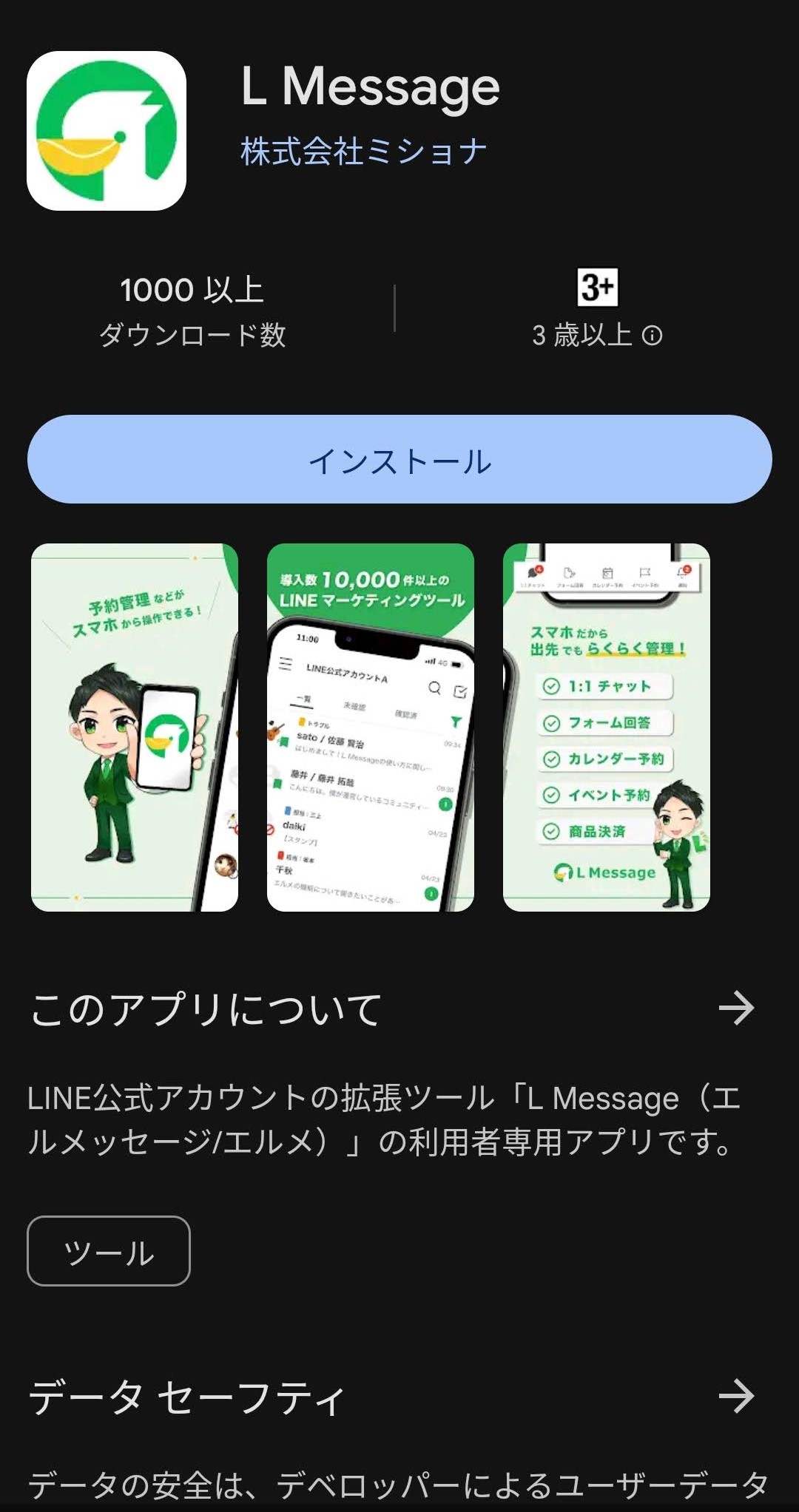
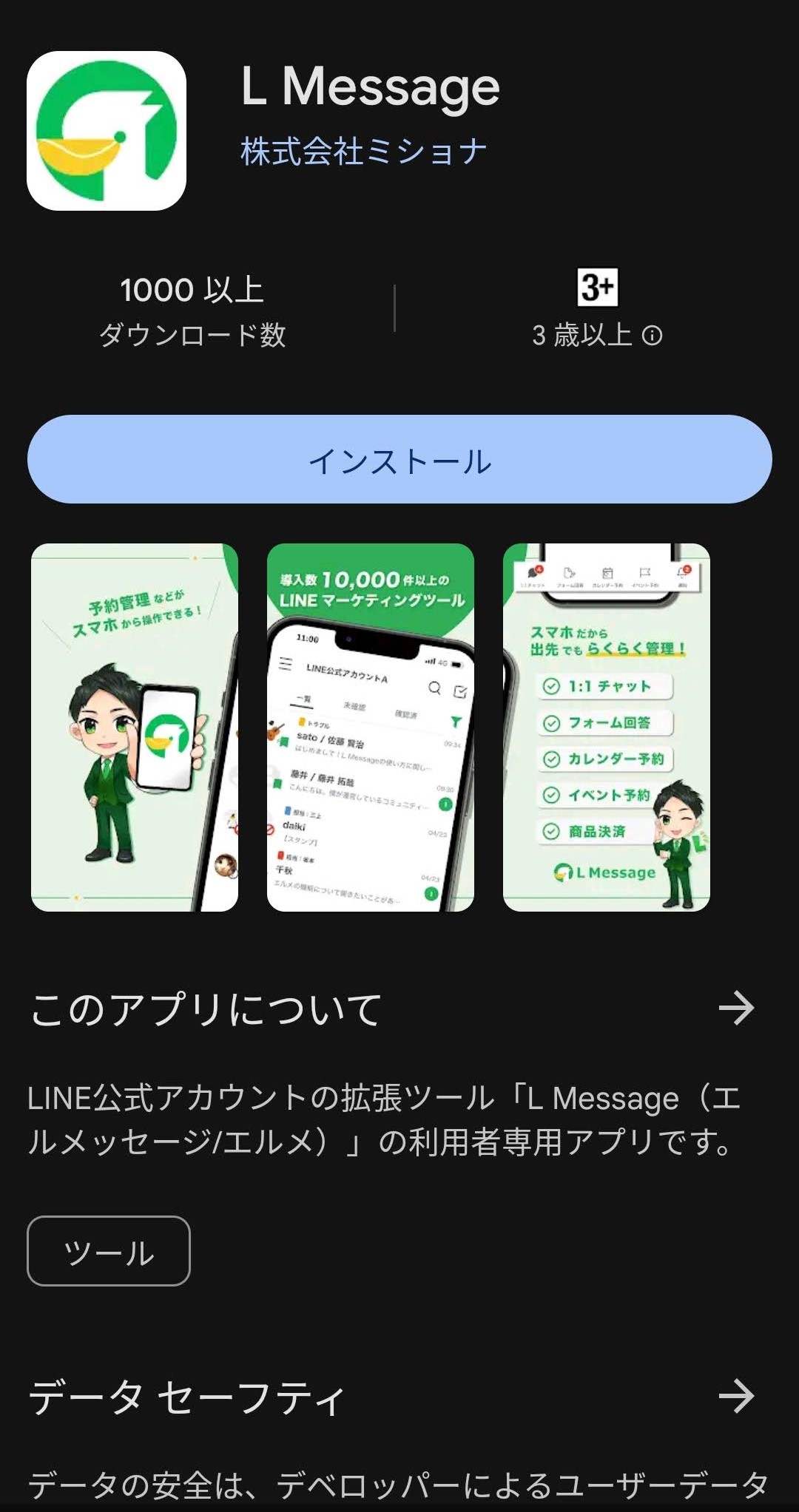
スマホアプリで受け取れるエルメの通知を以下にまとめました。
- メッセージ
- 友だち追加時
- フォーム(アンケート)回答時
- カレンダー予約
- イベント予約
- 商品決済関連
エルメのスマホアプリは通知を受け取る頻度を「リアルタイム~24時間ごと」まで調節できたり、「予約受付は通知して、予約キャンセルは通知しない」など受け取る通知の種類を詳細に設定できたり、自由度の高い通知設定が可能です。
スマホアプリの通知設定は以下の記事で詳しく解説しています。外出先でも通知を確認したり、手軽にメッセージ返信したいという方はぜひご覧ください。


Chatwork(チャットワーク)への通知
エルメの通知はチャットワークでも受け取ることができます。
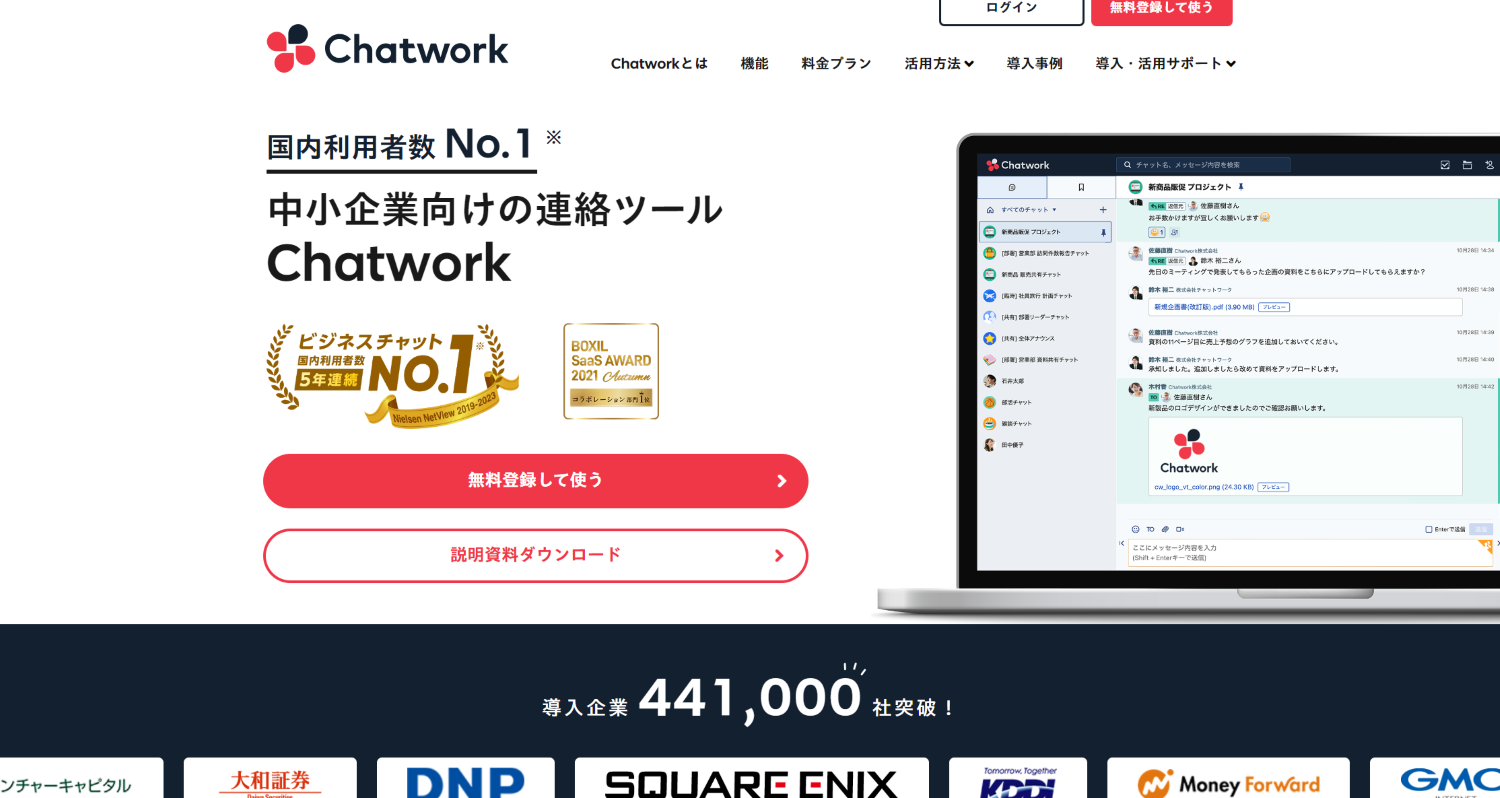
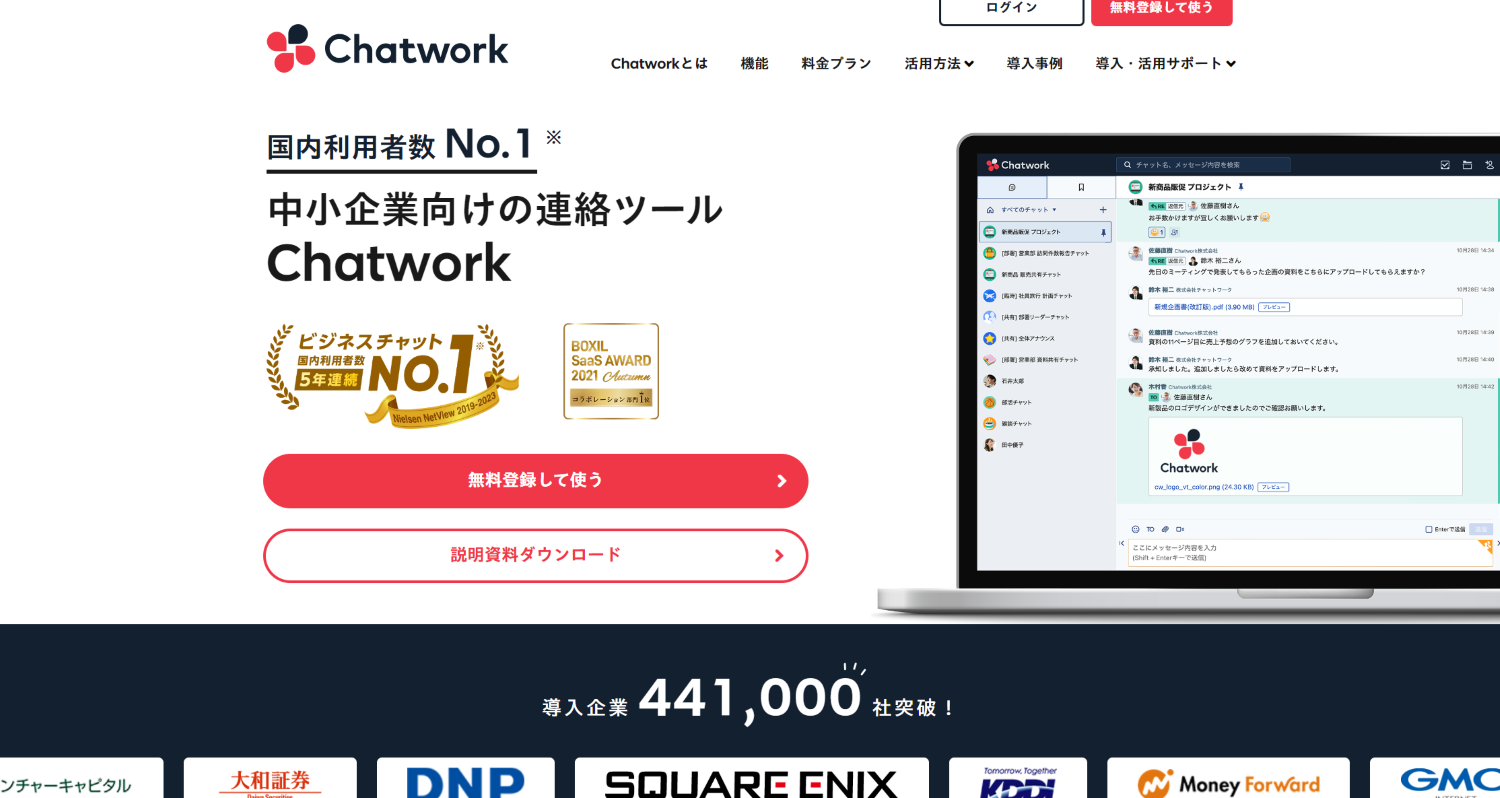
Chatwork(チャットワーク)とは?
- 無料のビジネス向けチャットサービス
- メッセージだけでなくPDFや画像ファイルを送信できる
- メッセージへの定型文挿入機能や、ビデオ通話時の画面共有などビジネスシーンで活用できる機能が豊富
チャットワークを初めて利用される方はチャットワーク公式サイトからアカウント登録できます。
アカウントをお持ちの方は、以下のエルメと連携する手順へお進みください。
エルメとチャットワークの連携手順は以下の通りです。
- エルメ管理画面から「通知設定」をクリック
- 「設定する」をクリック
- 「Chatworkログイン」をクリック
- 「コンタクト追加」をクリック
- 承認依頼を送信
- 「自動承認」をクリック
- 「ダイレクトチャット」を開く
- エルメ通知用アカウントのチャット画面URLをコピー
- URLを貼り付ける
順番に解説していきます。
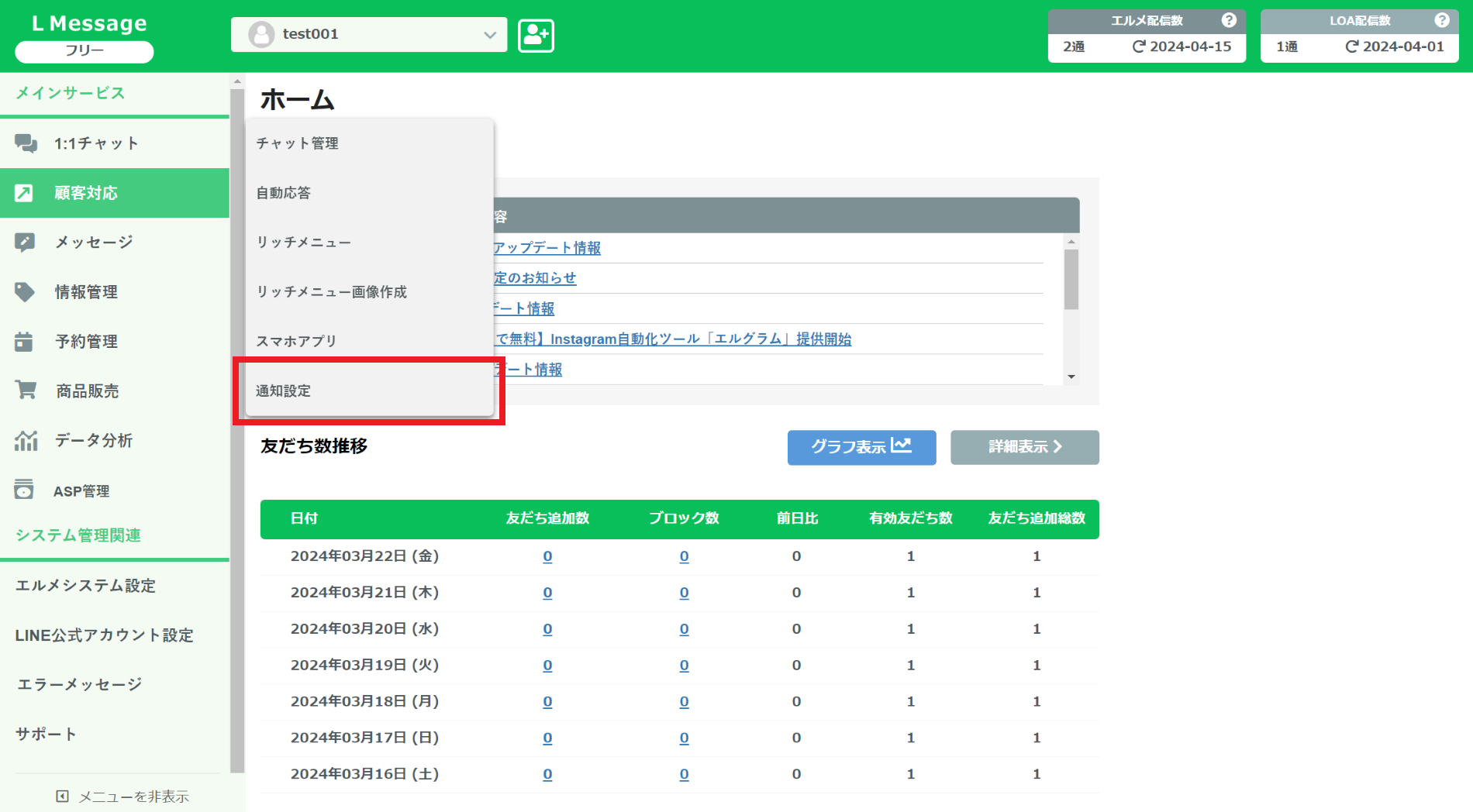
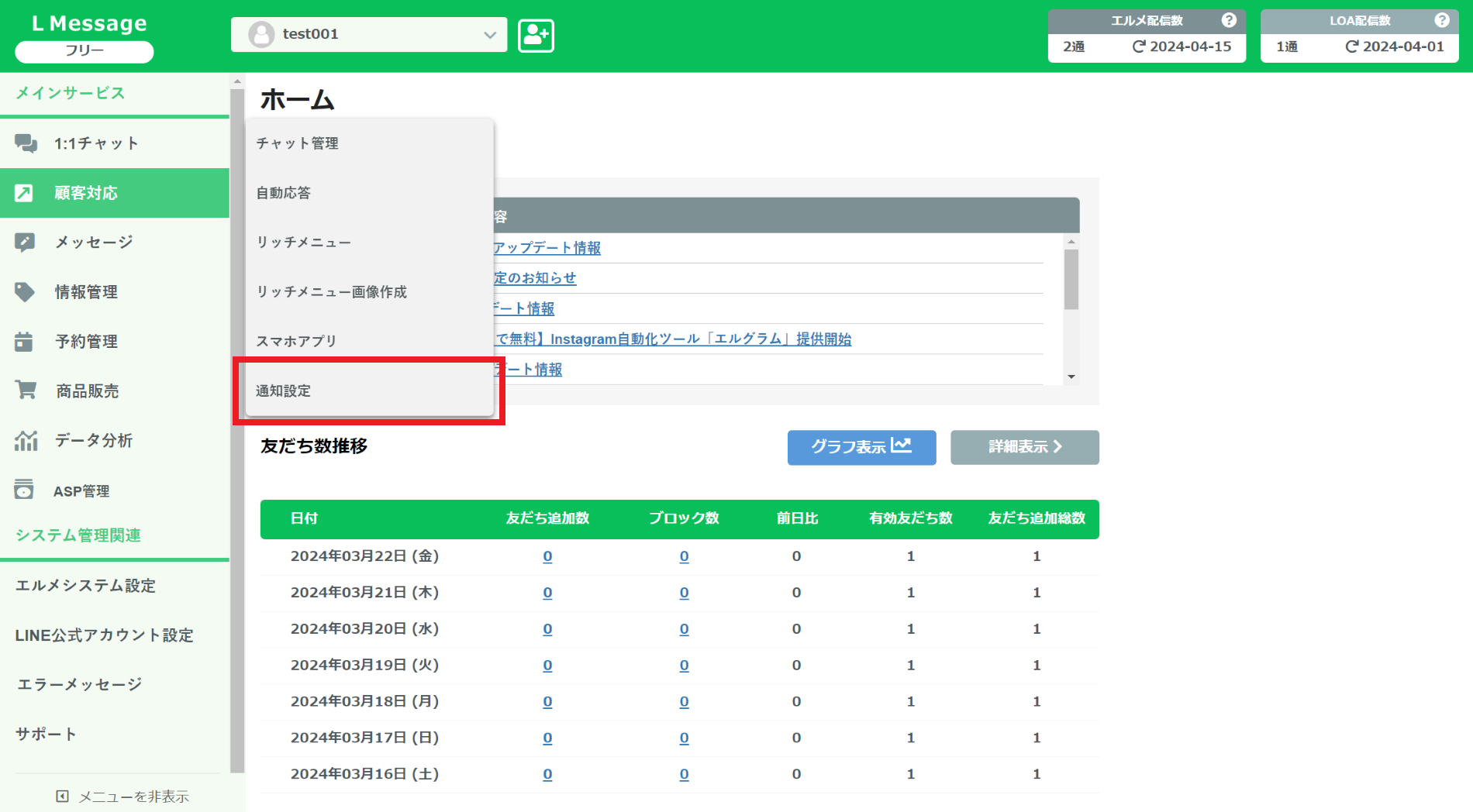
チャットワークと連携したいエルメアカウントの管理画面を開きます。
「顧客対応」→「通知設定」をクリックしましょう。
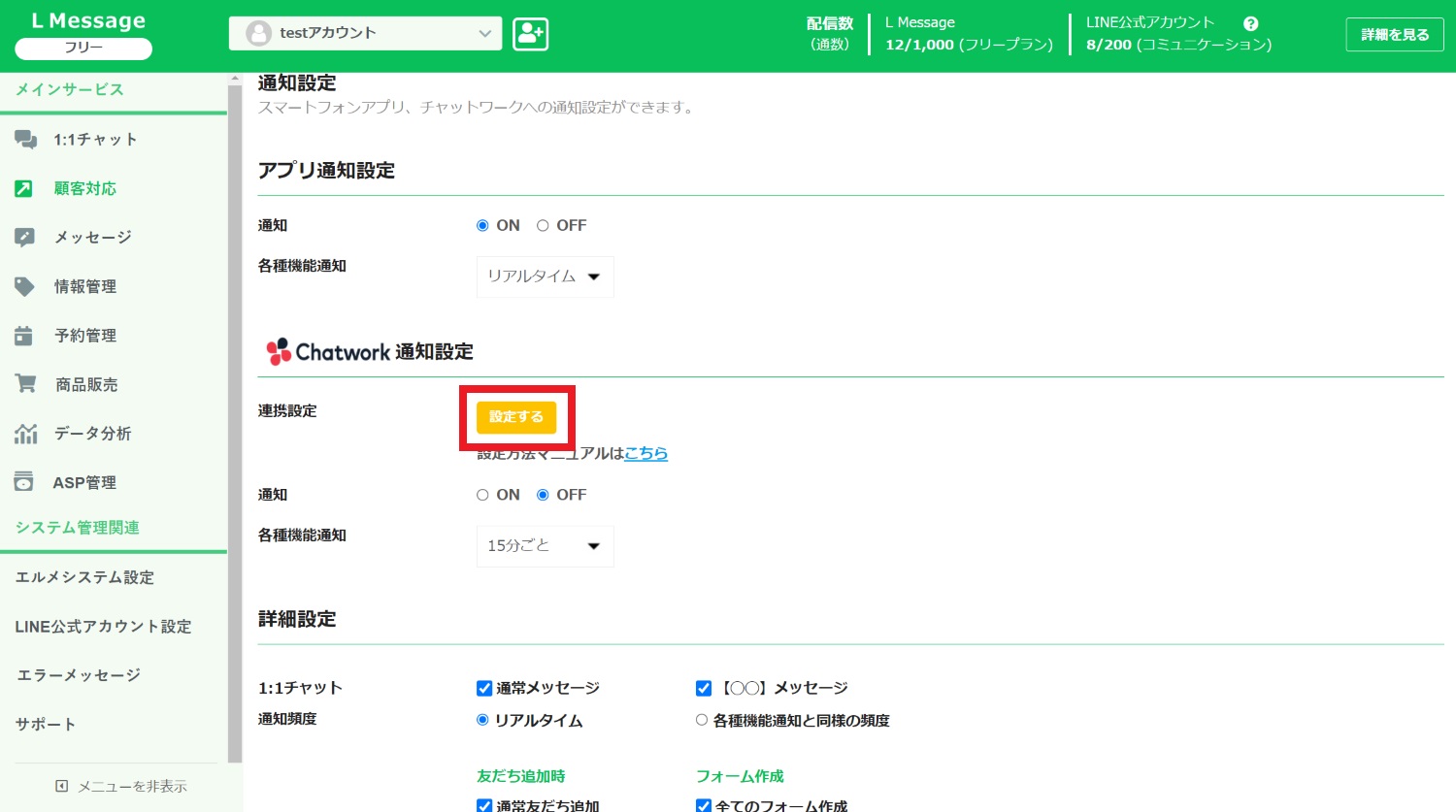
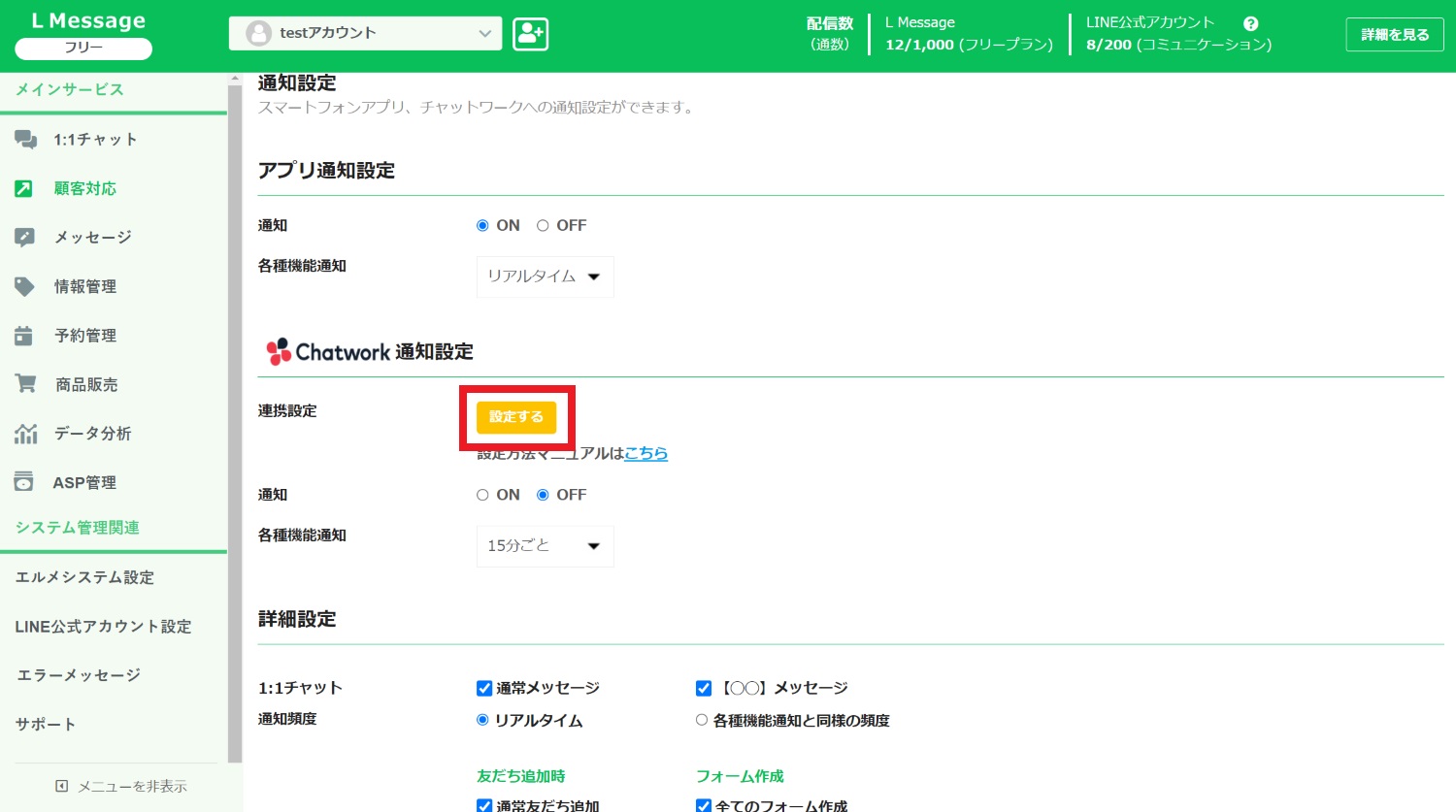
Chatwork通知設定欄の「設定する」をクリックします。
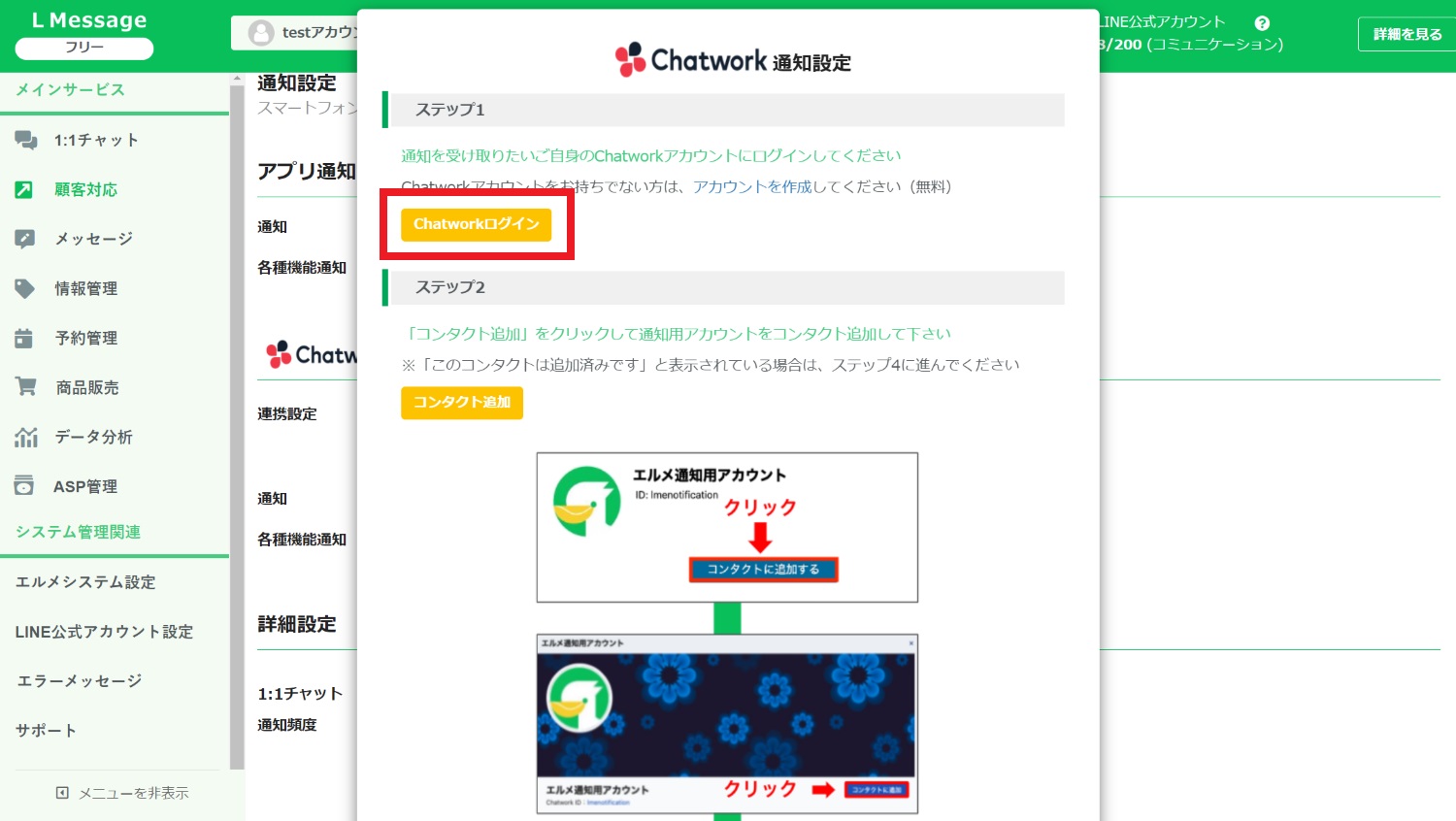
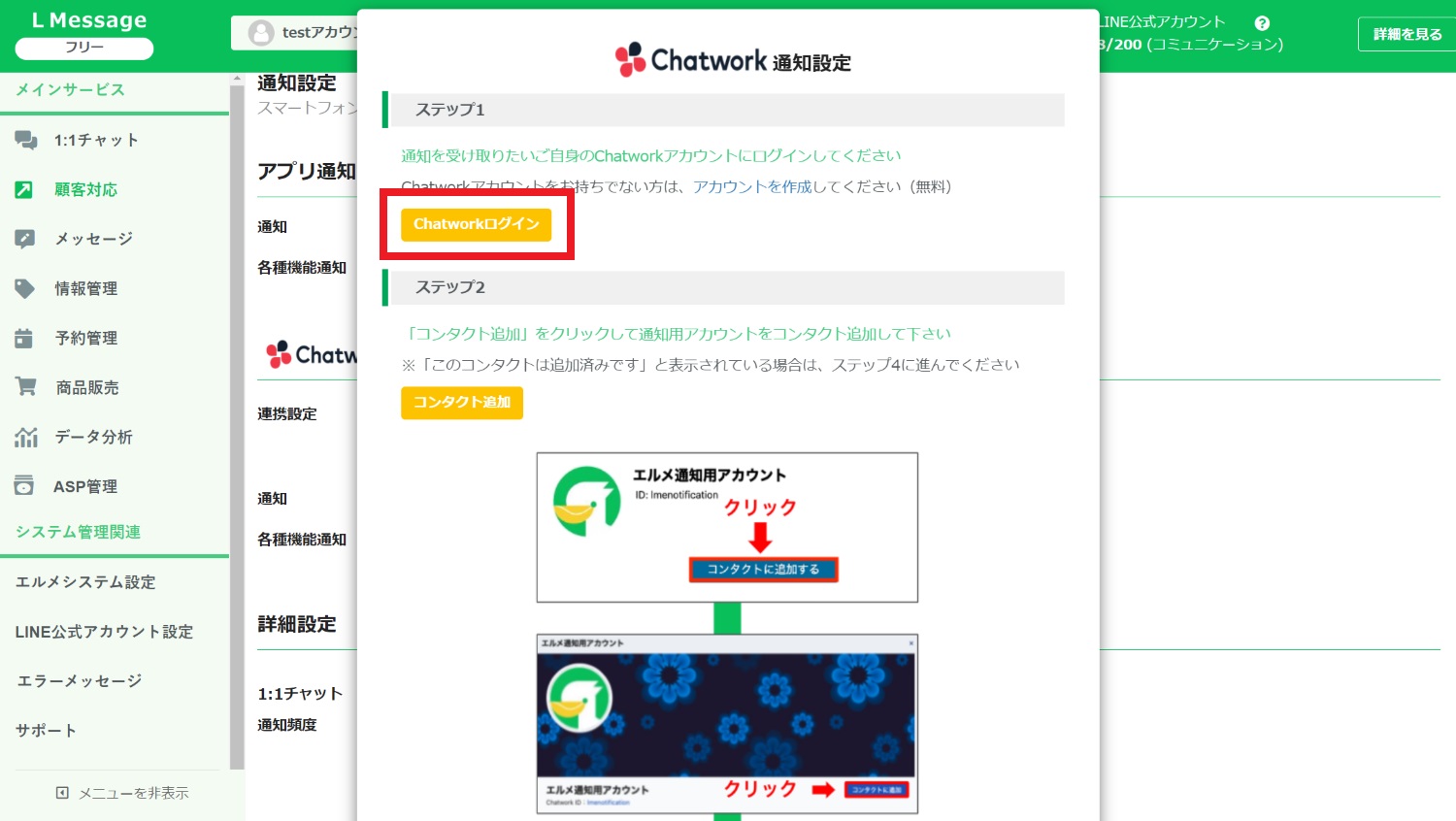
ポップアップ内の「Chatworkログイン」をクリックします。
別タブでチャットワークが開くのでログインしましょう。
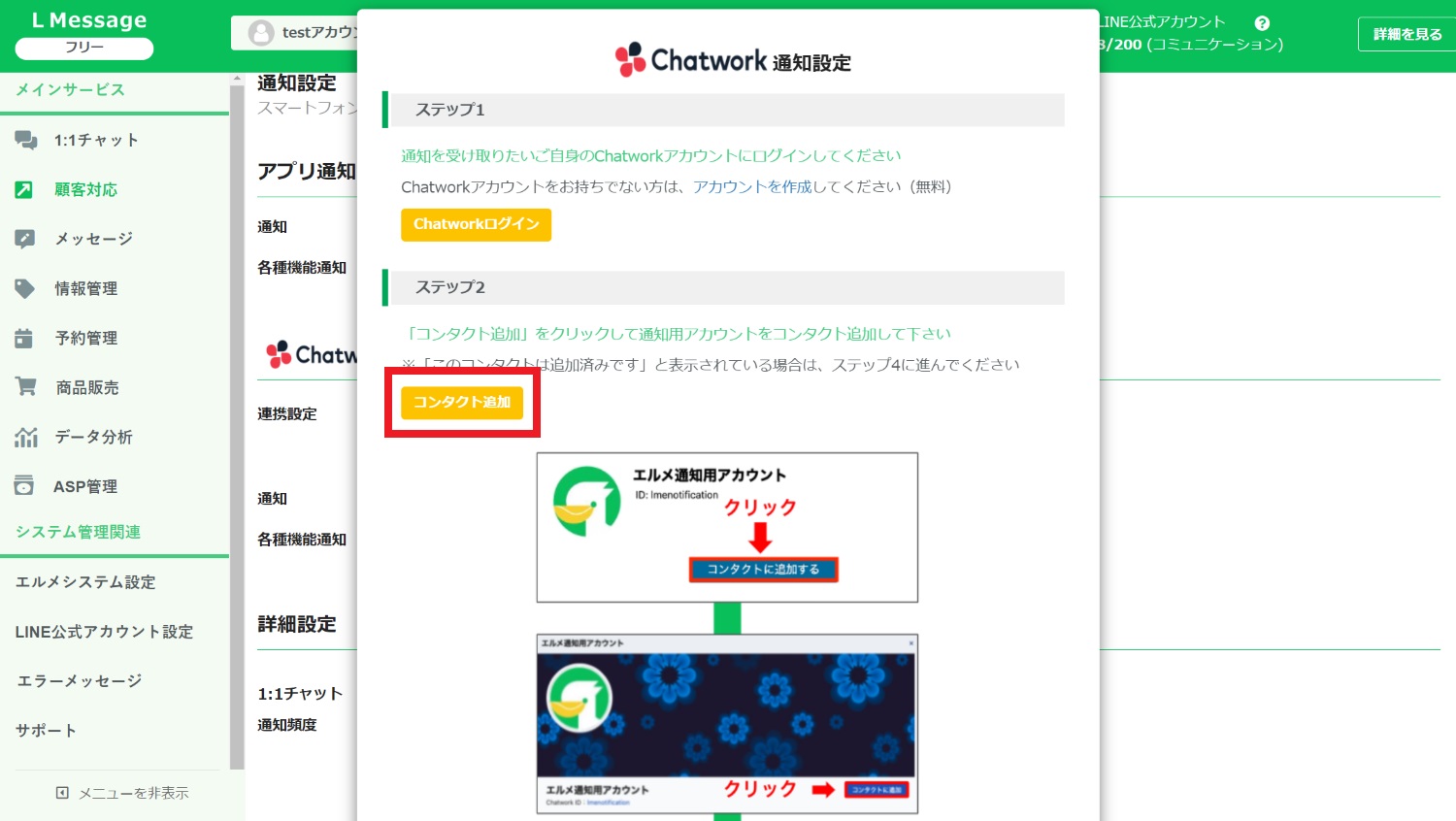
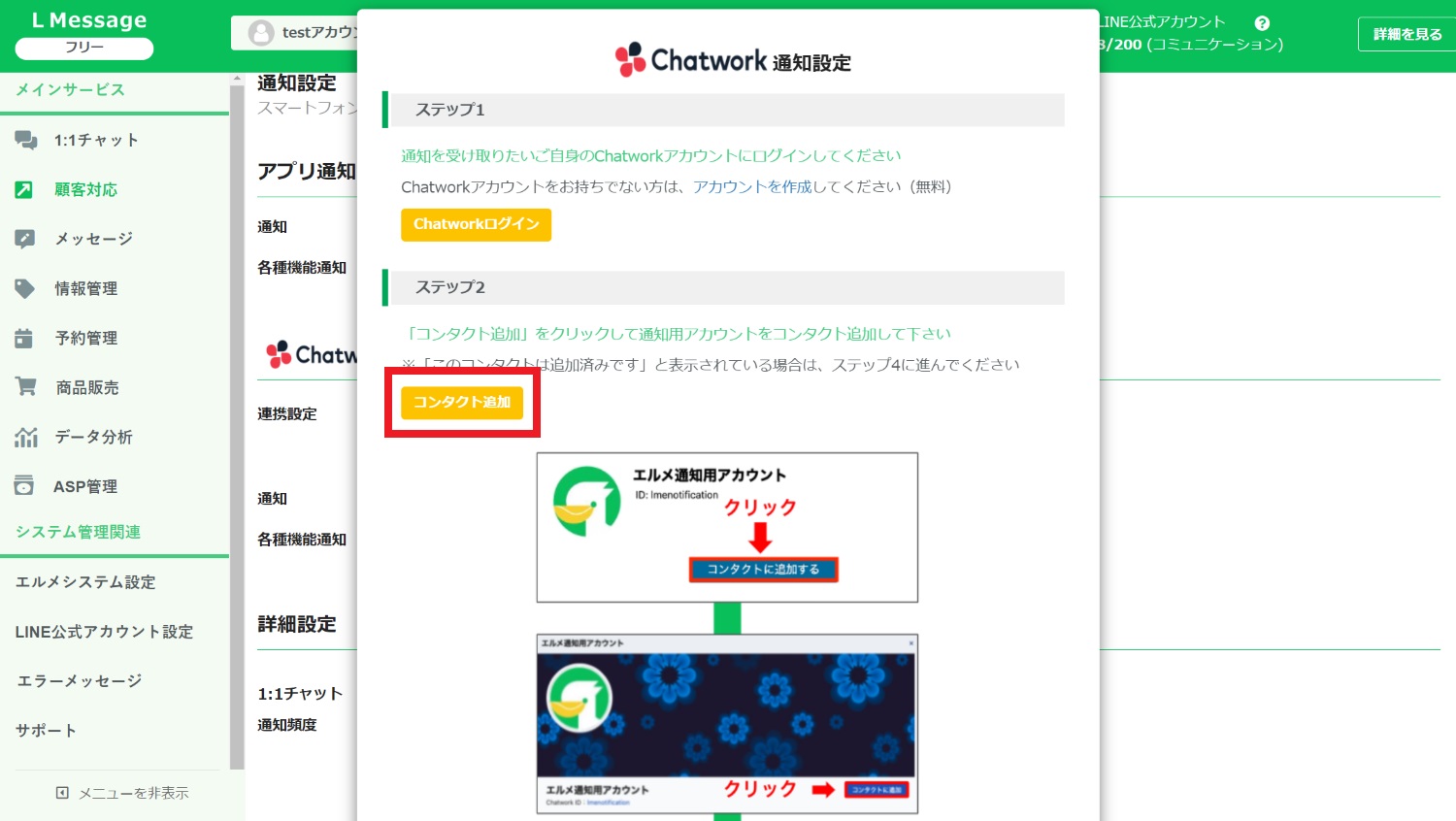
チャットワークにログインしたら、エルメの画面に戻りましょう。
「コンタクト追加」をクリックします。
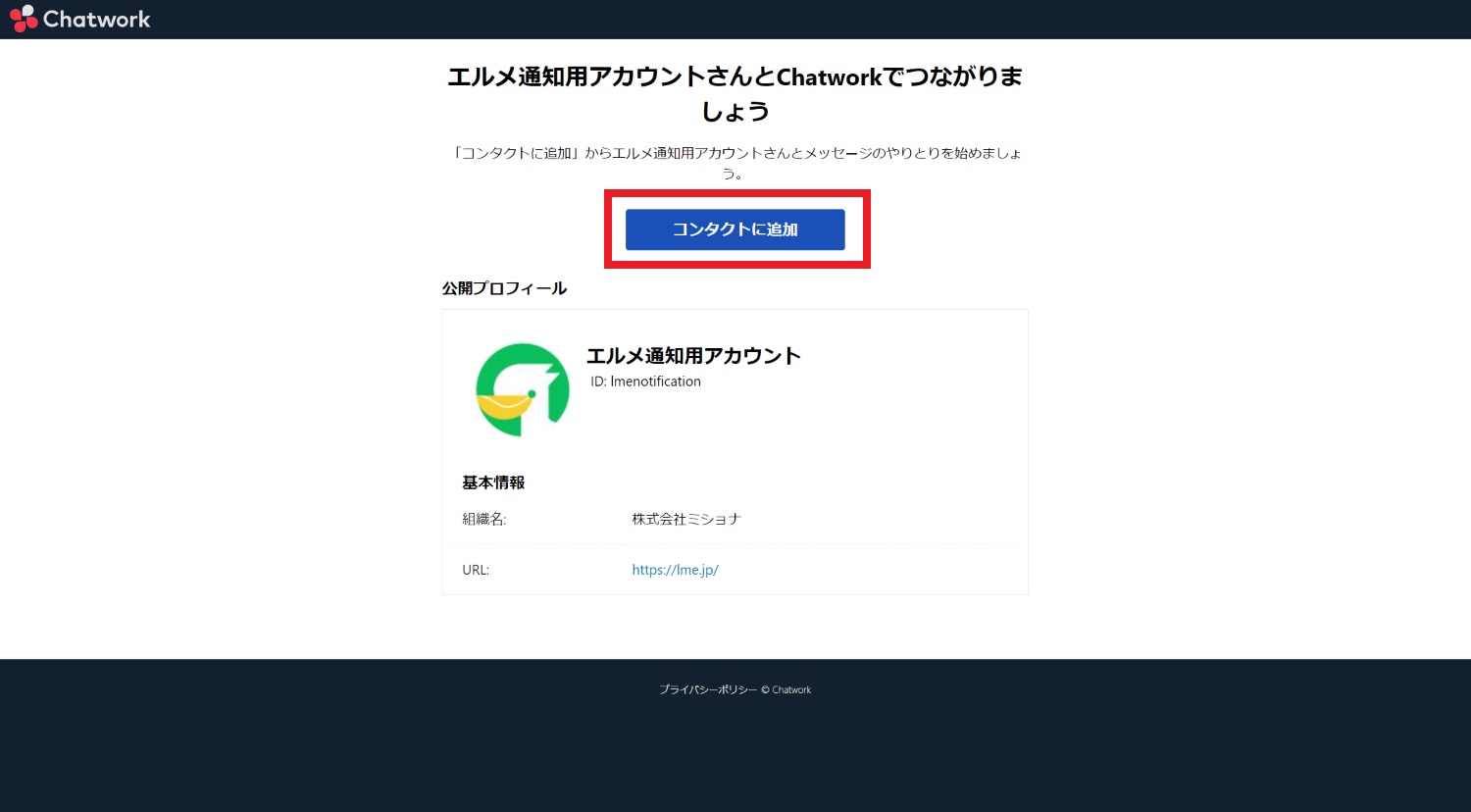
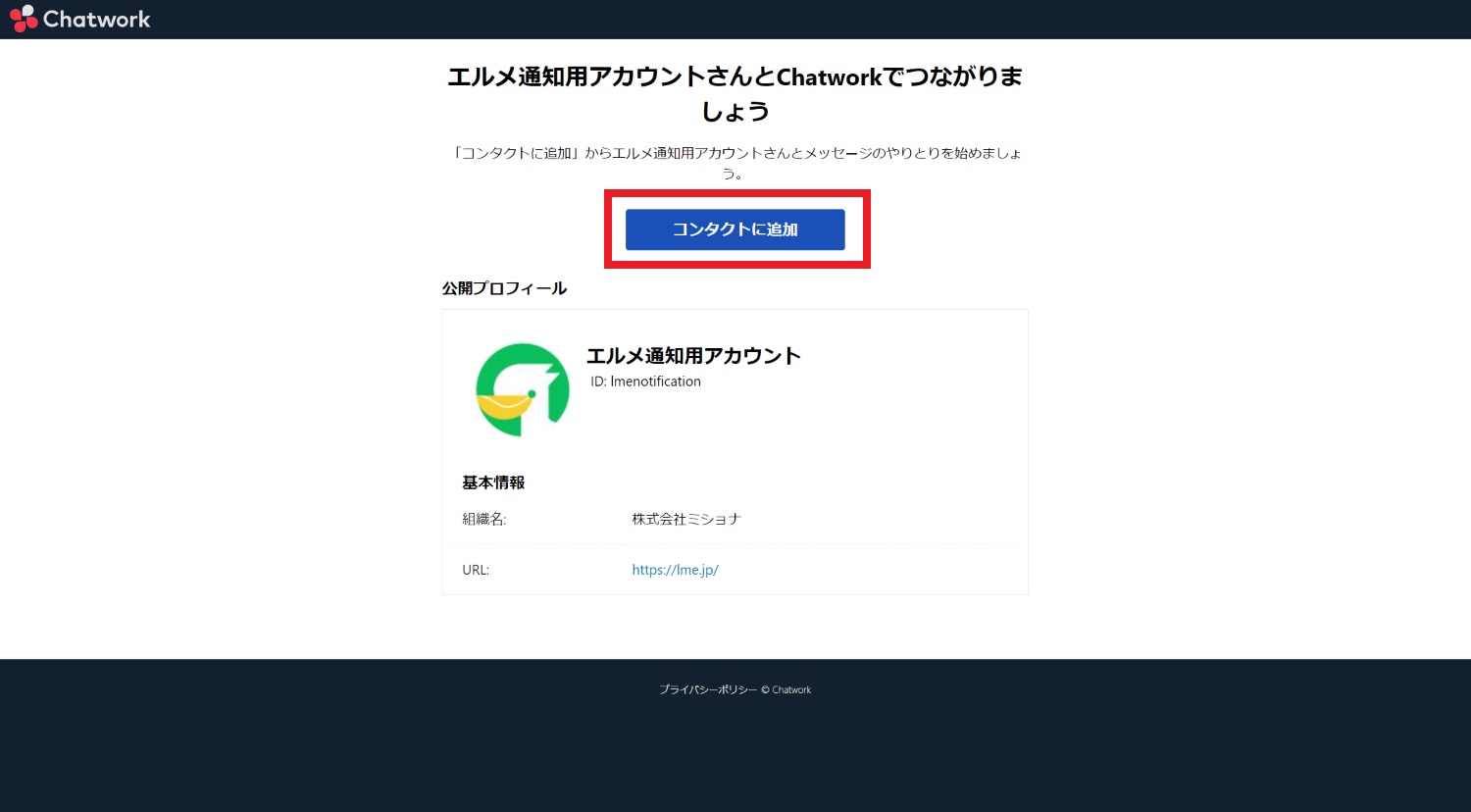
別タブが開くので、画面中央の「コンタクトに追加」をクリックしましょう。
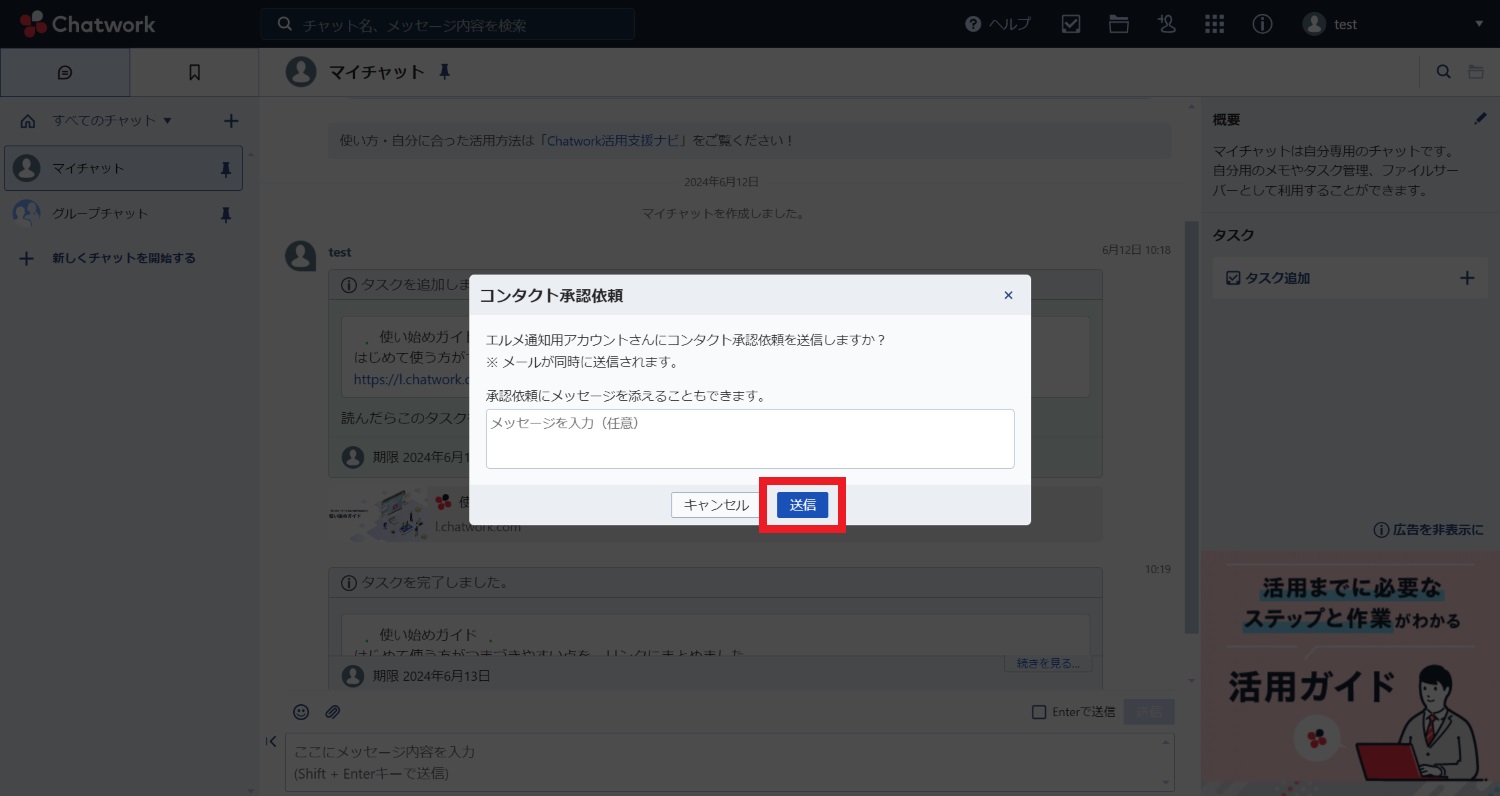
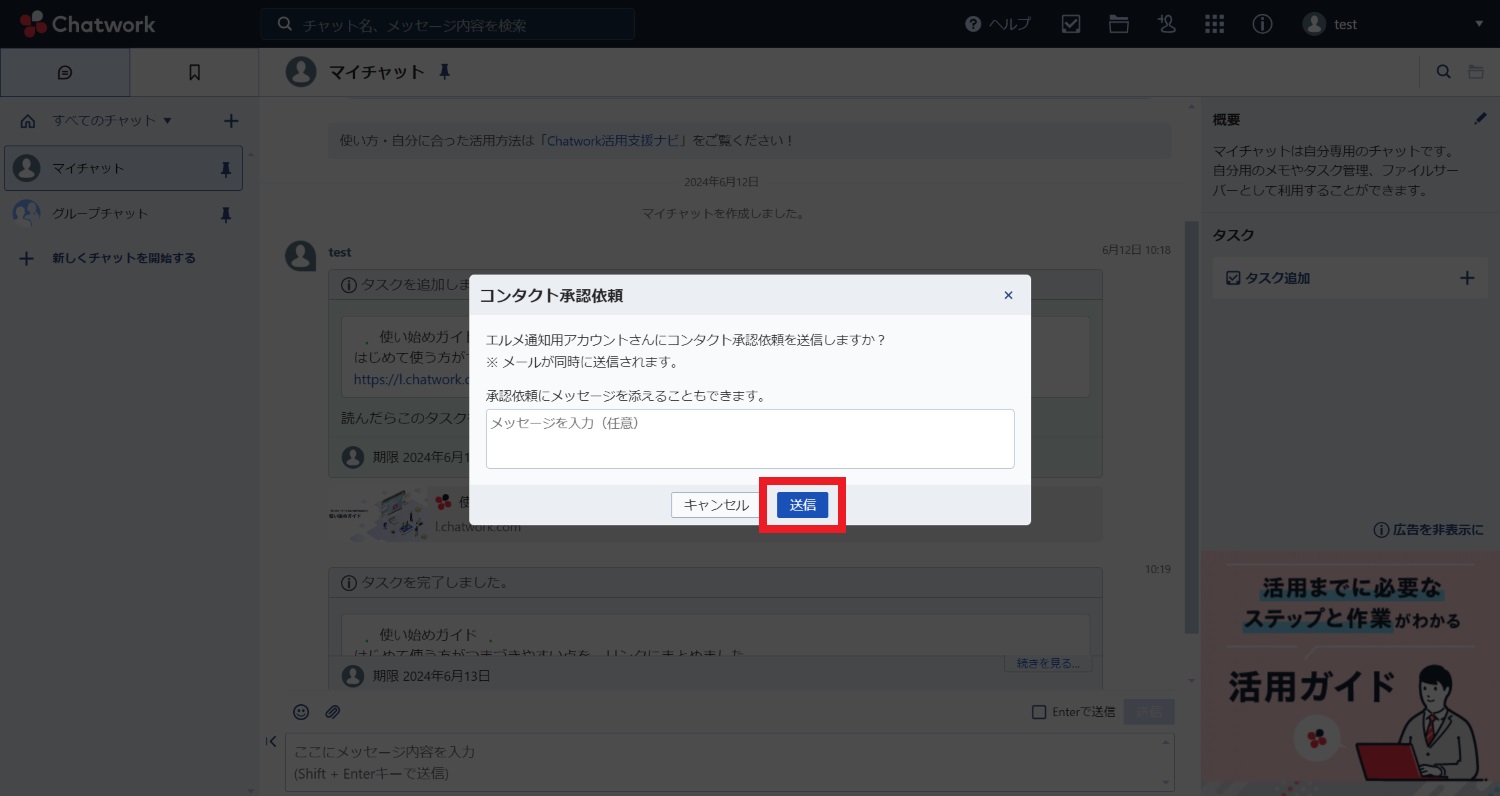
承認依頼メッセージをエルメに送信します。
メッセージ入力は任意です。空欄でも問題ありません。
「送信」をクリックしましょう。
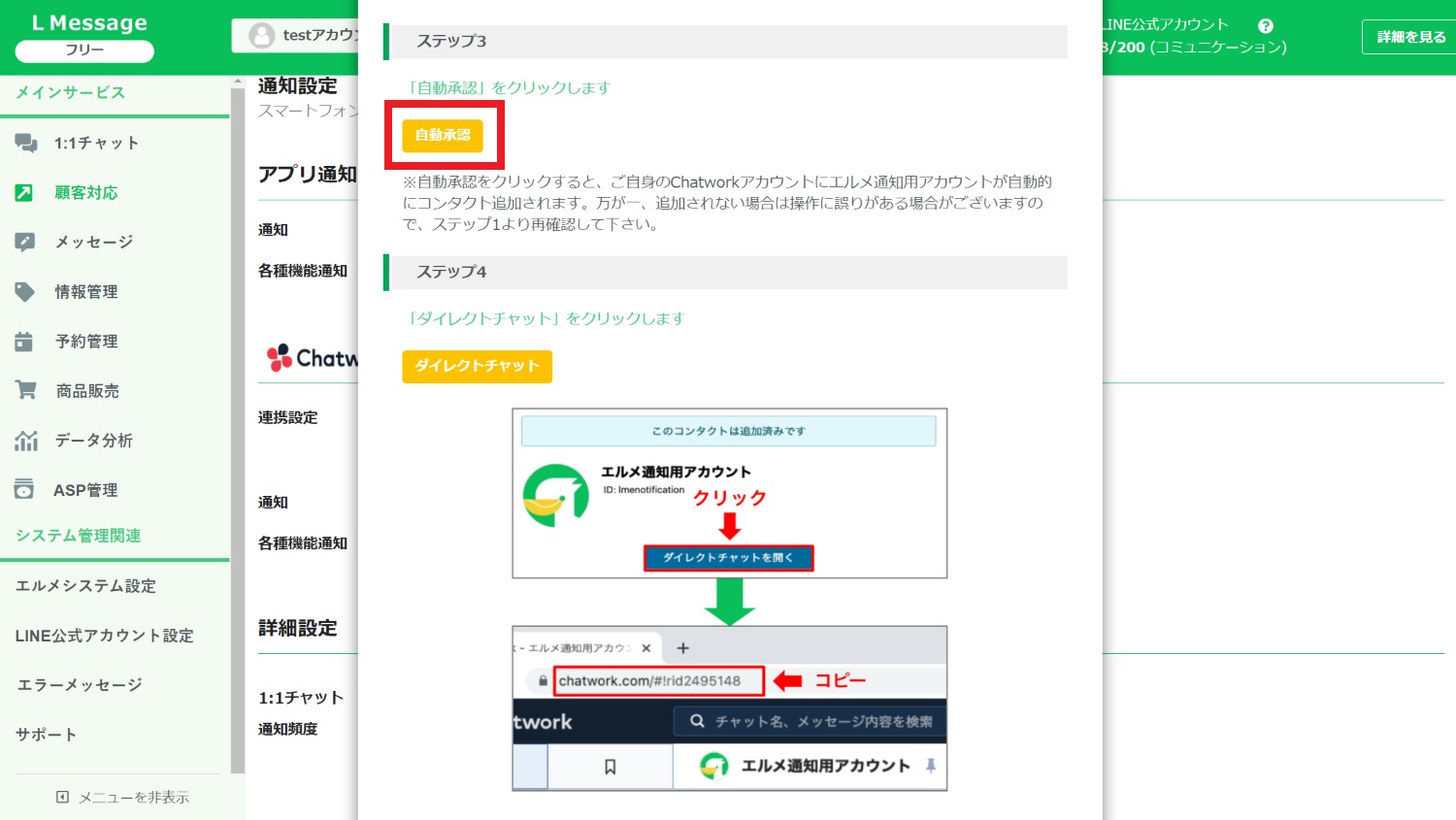
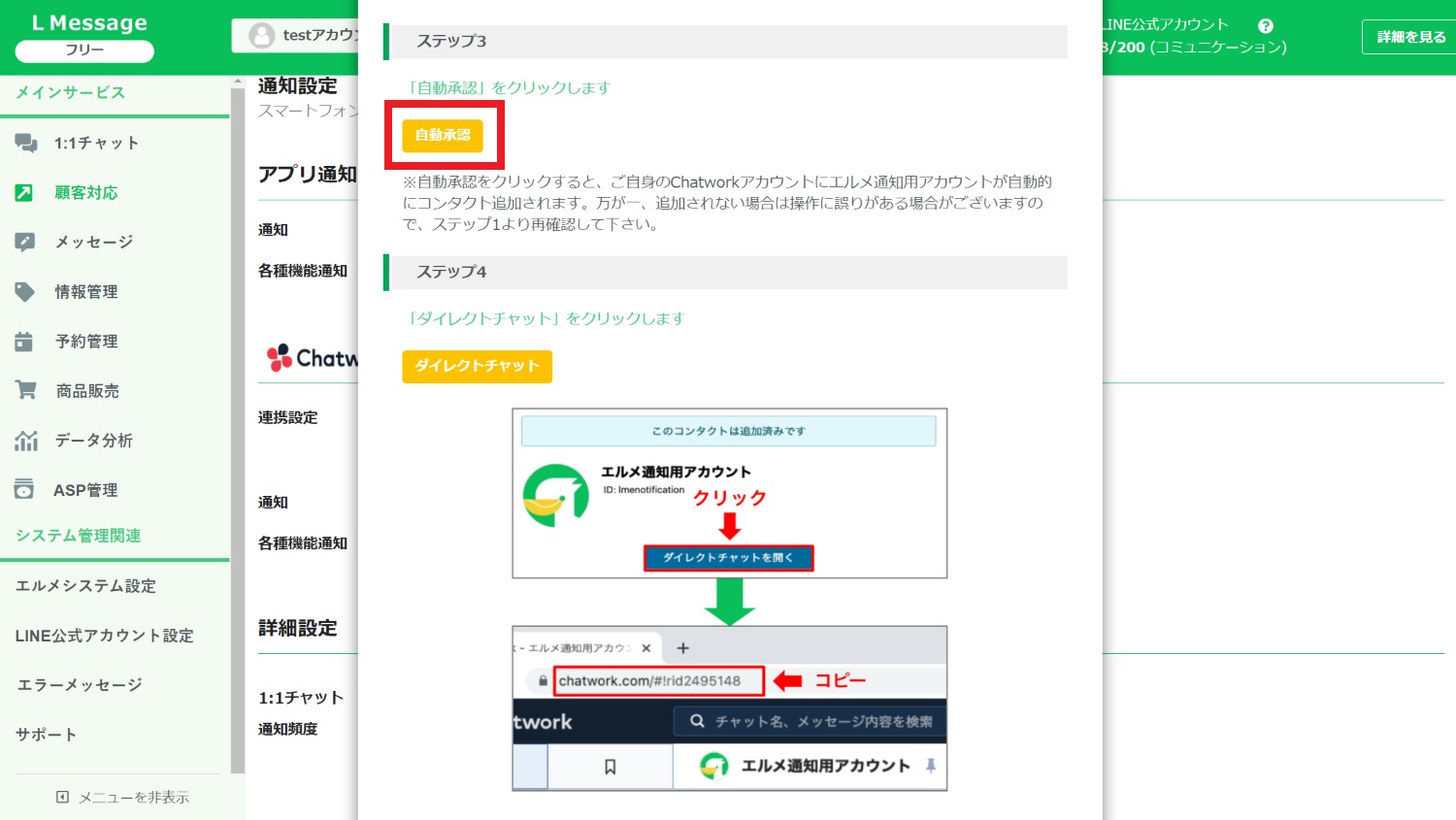
エルメの画面に戻って、「自動承認」をクリックします。
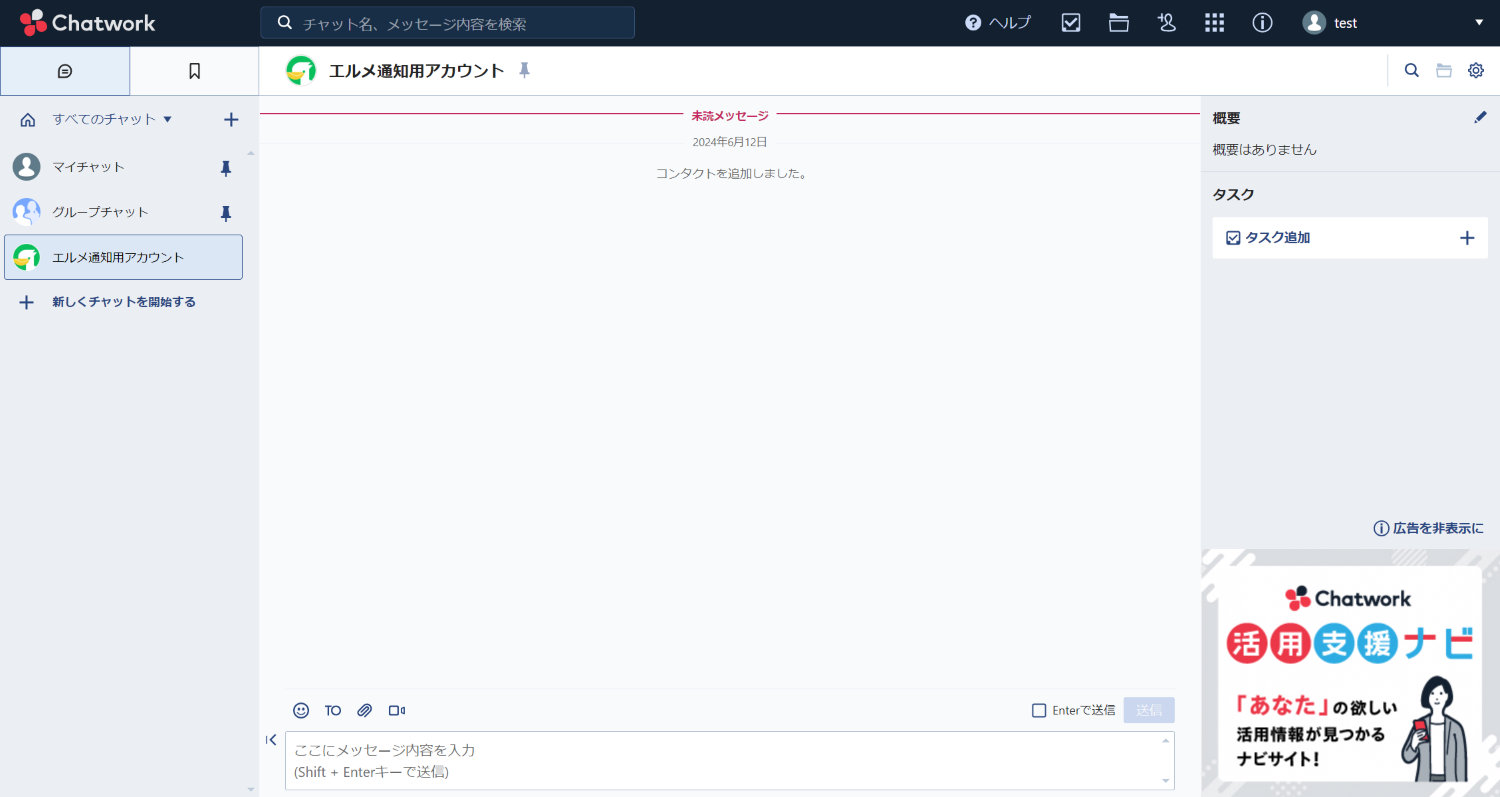
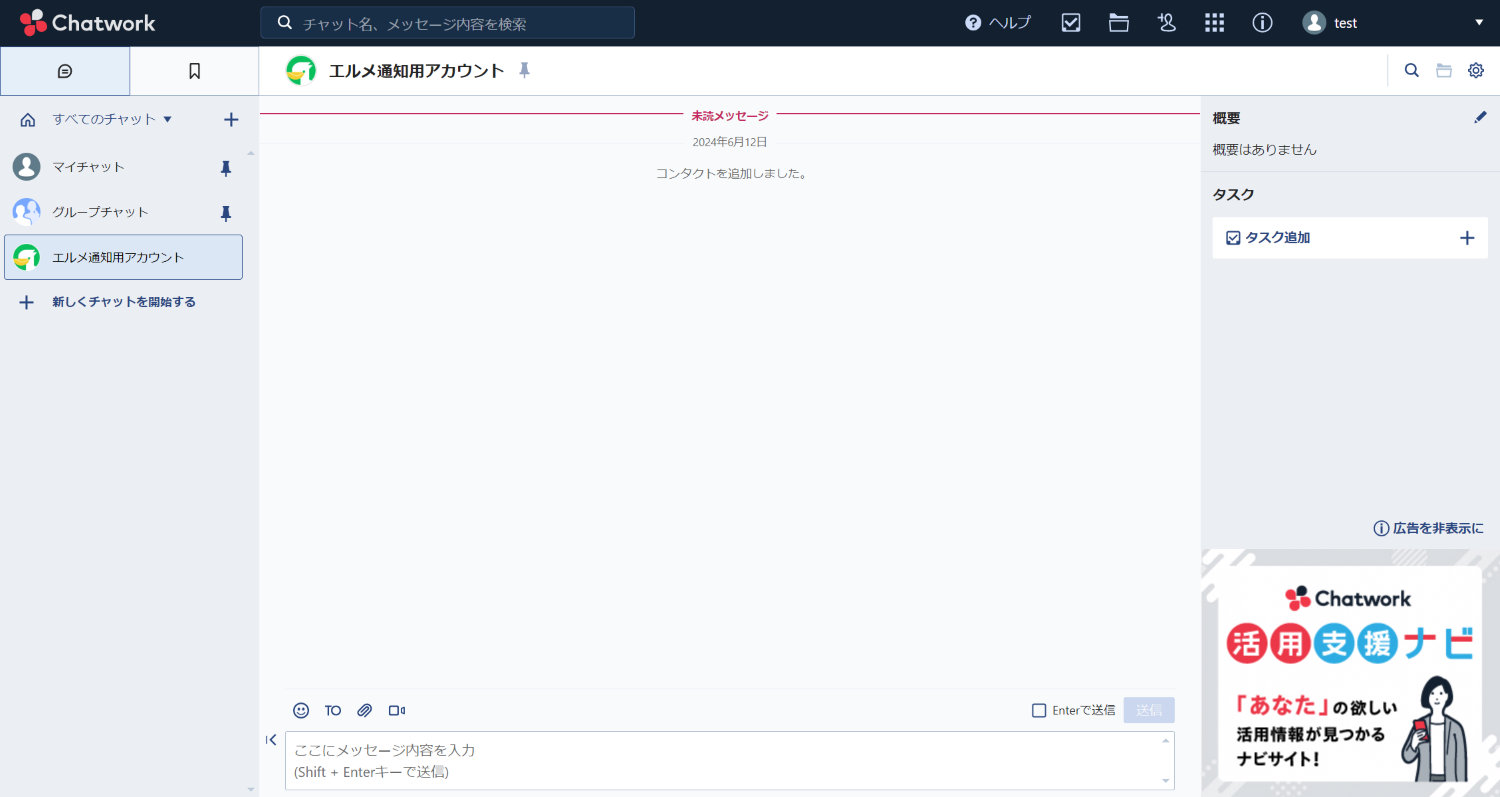
連携できていればチャットワークに「エルメ通知用アカウント」からメッセージが届きます。
※通知をオフにしている場合は届きません。
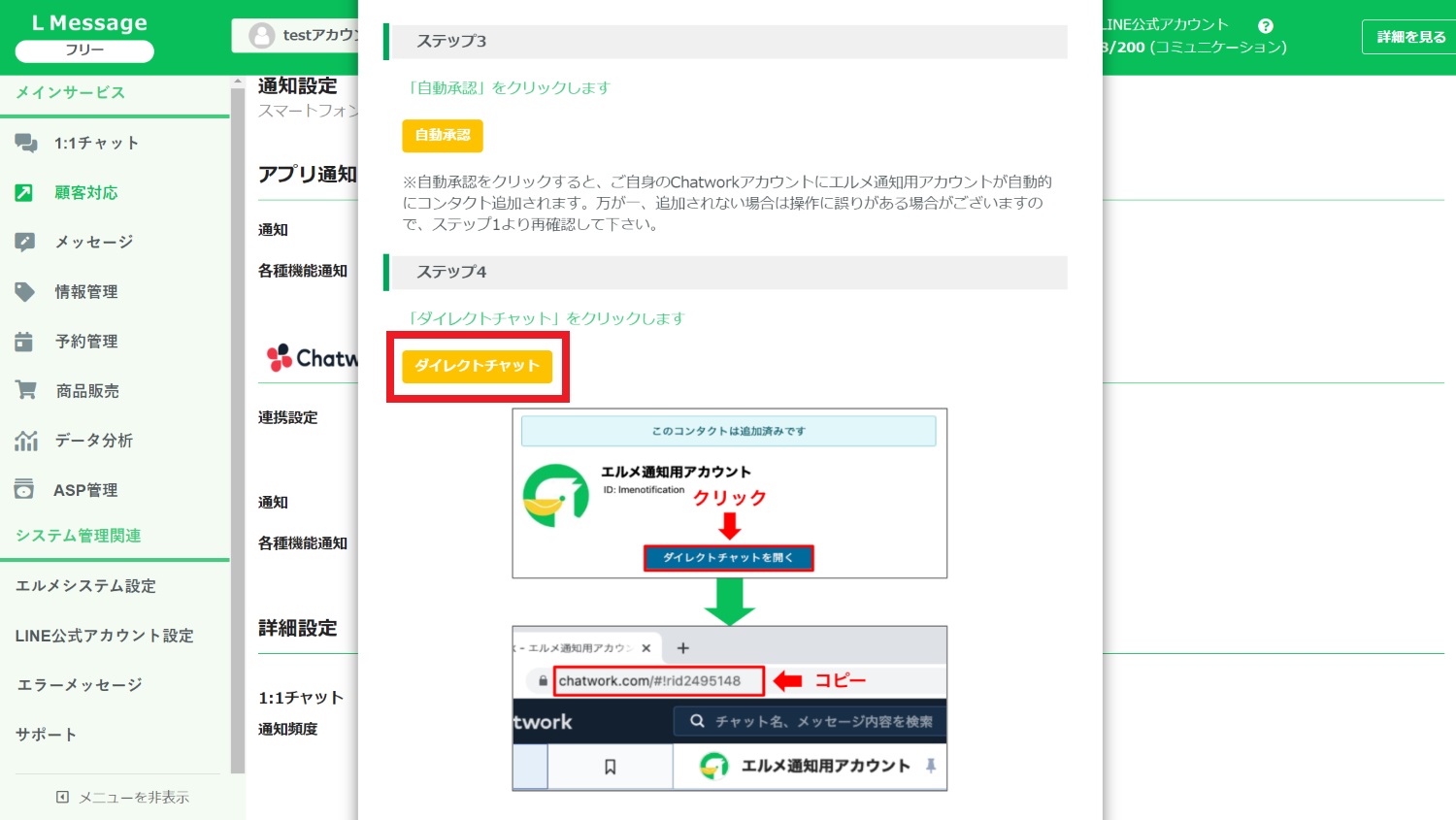
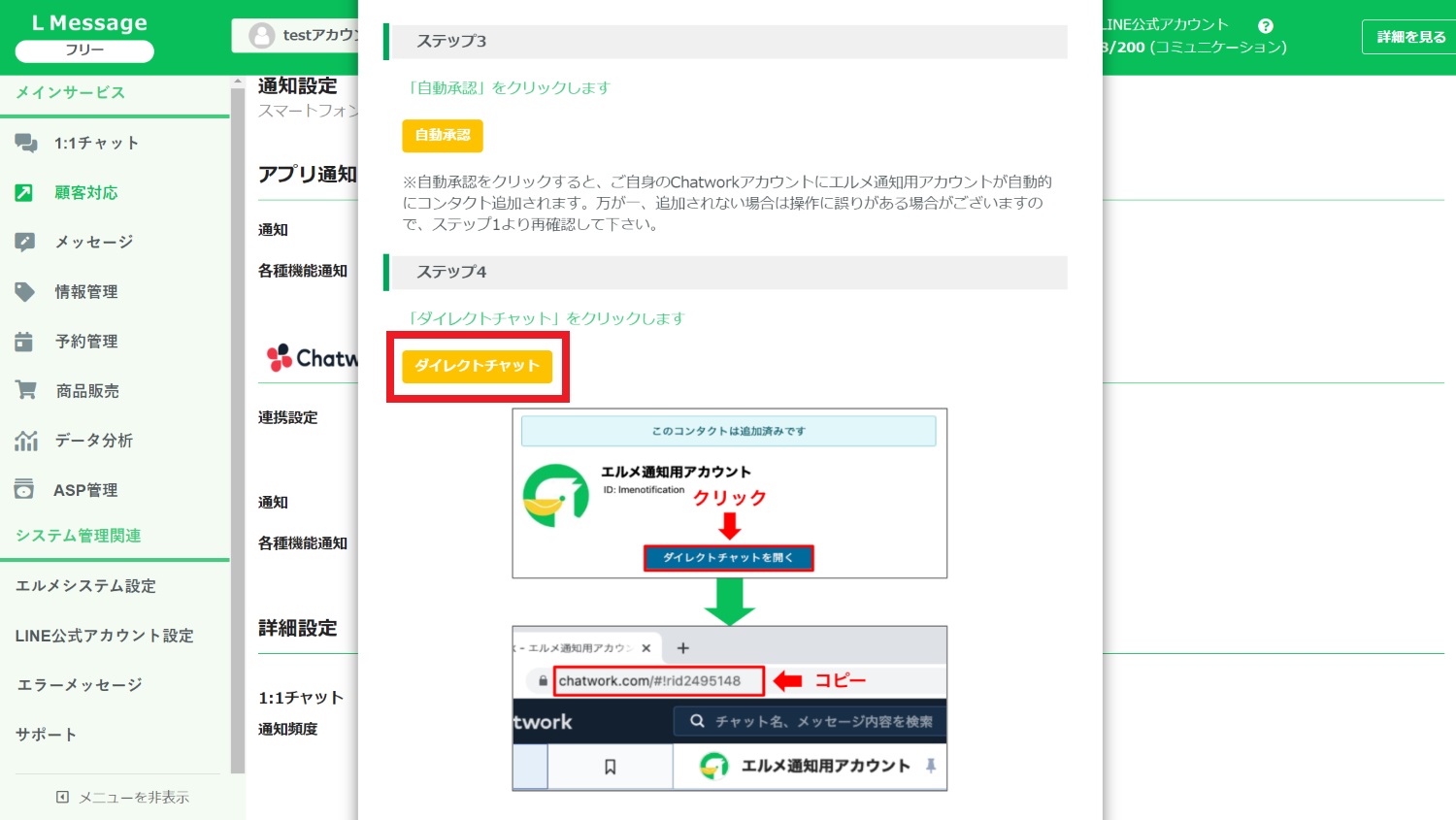
エルメの画面で「ダイレクトチャット」をクリックします。
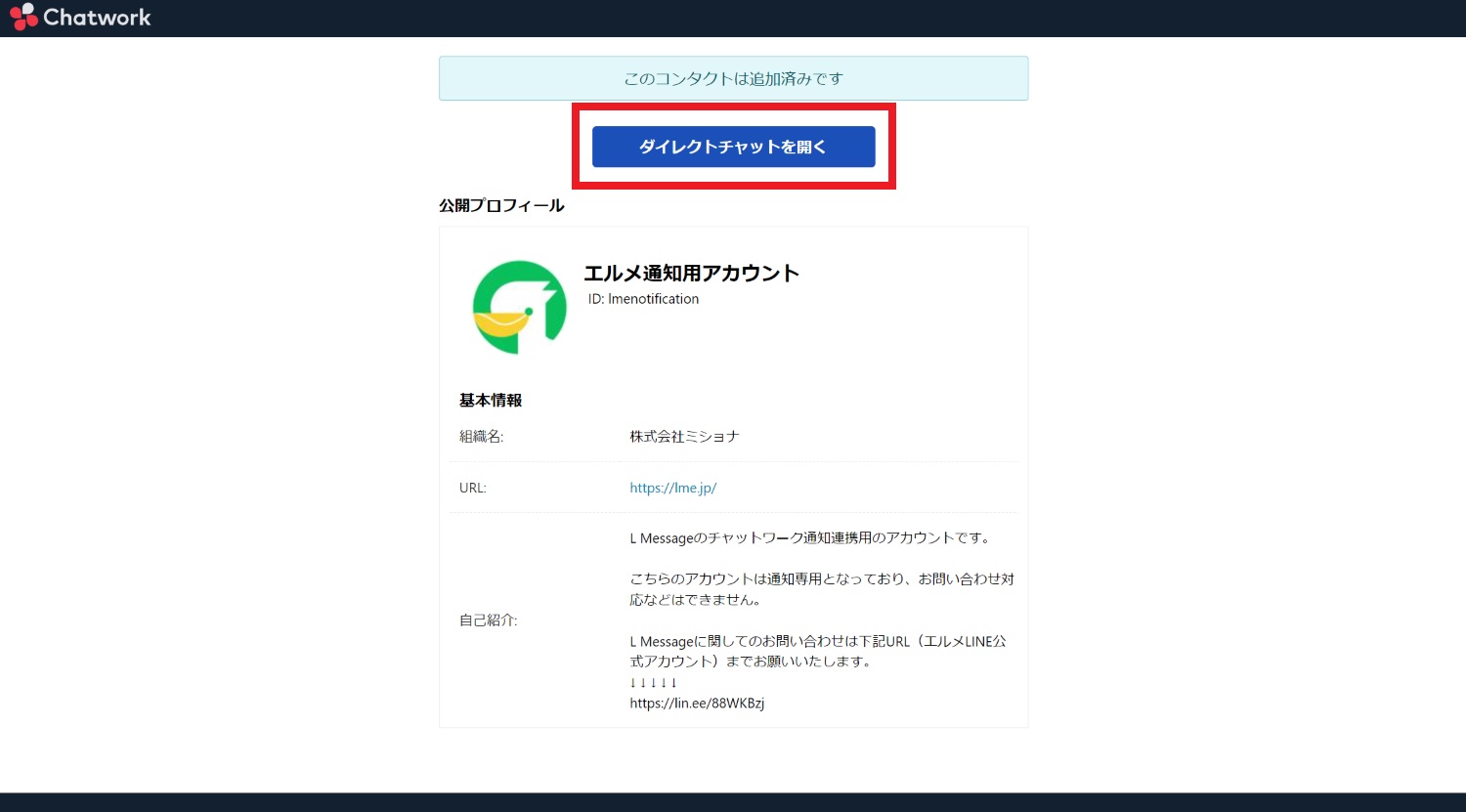
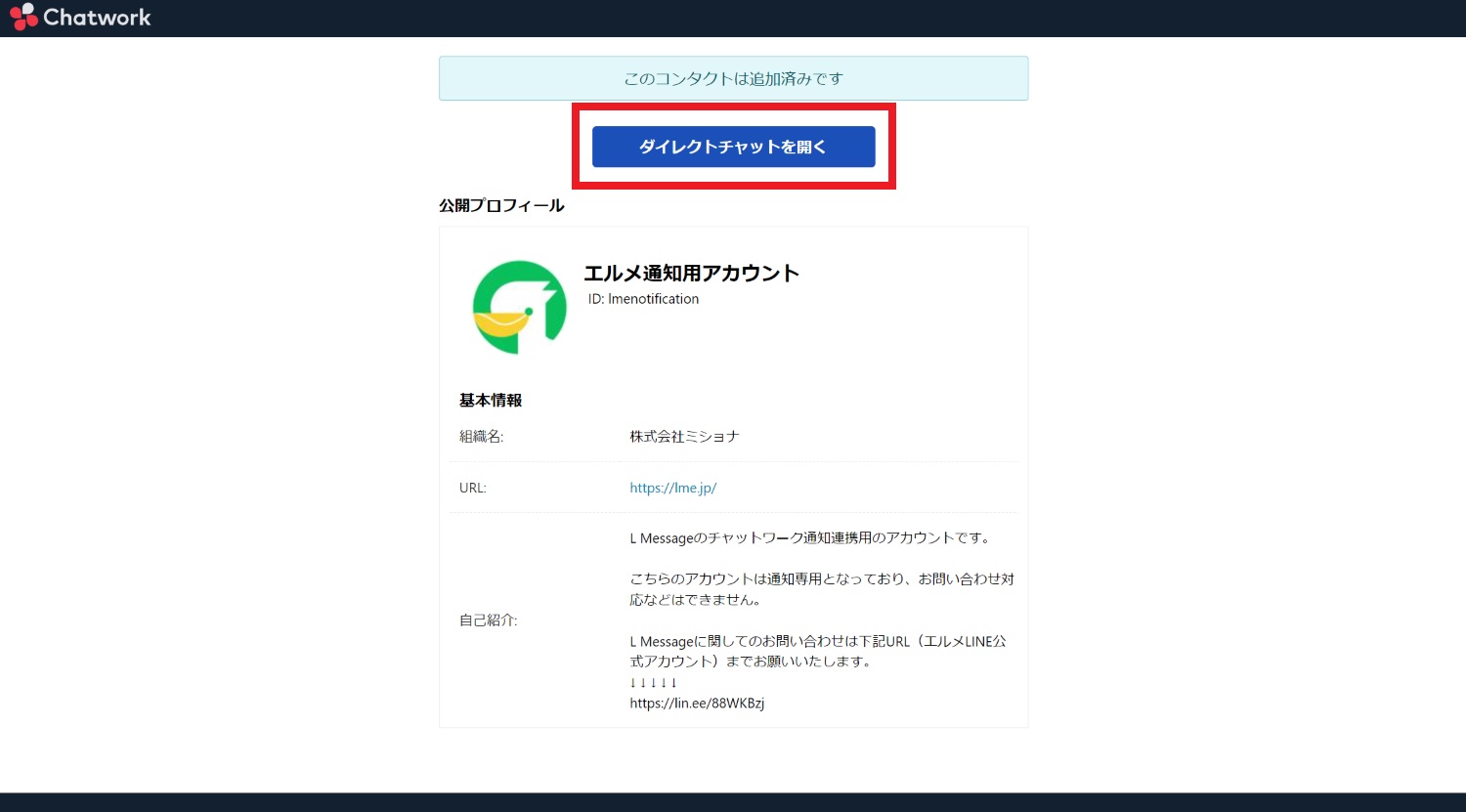
次に「ダイレクトチャットを開く」をクリックします。
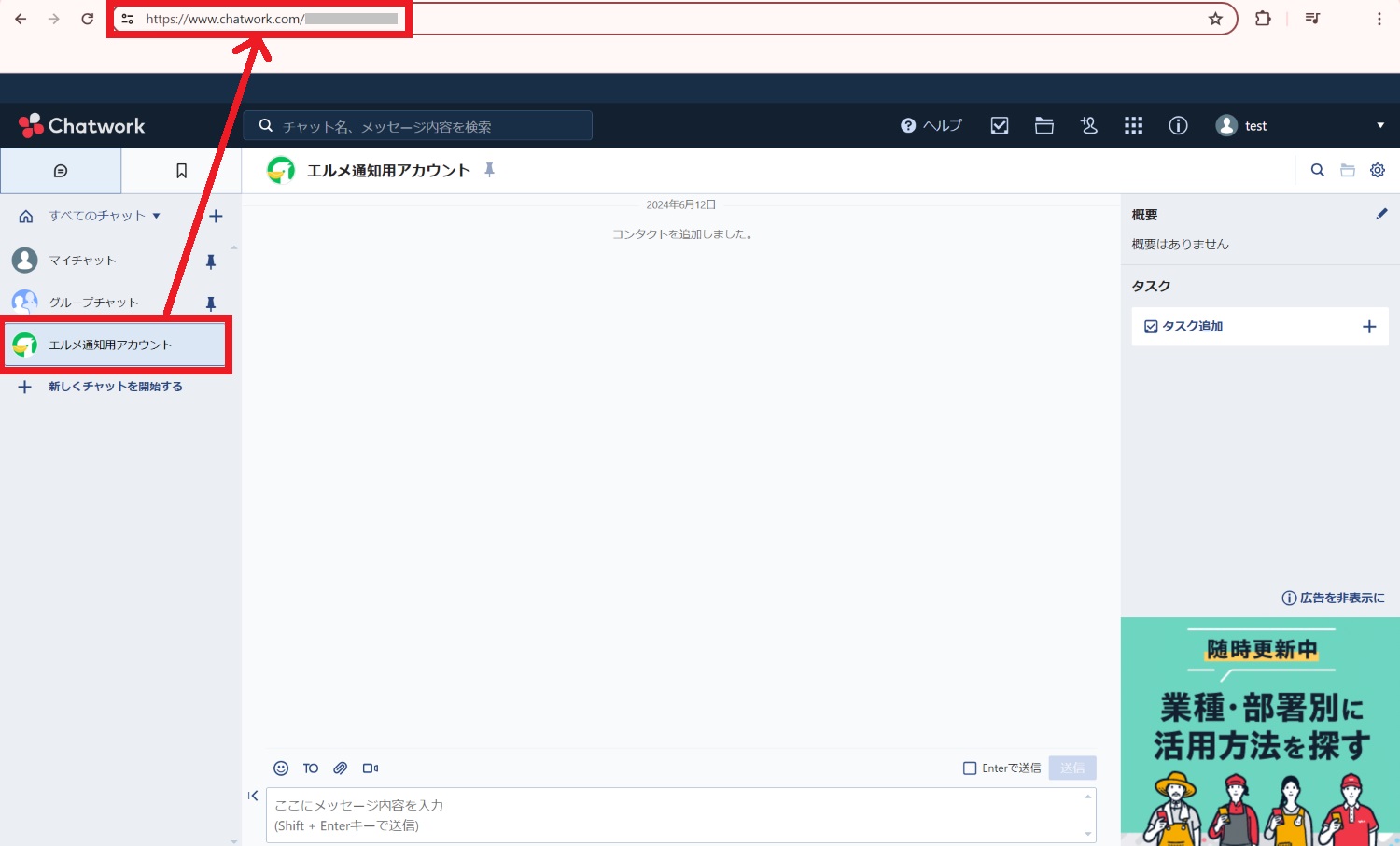
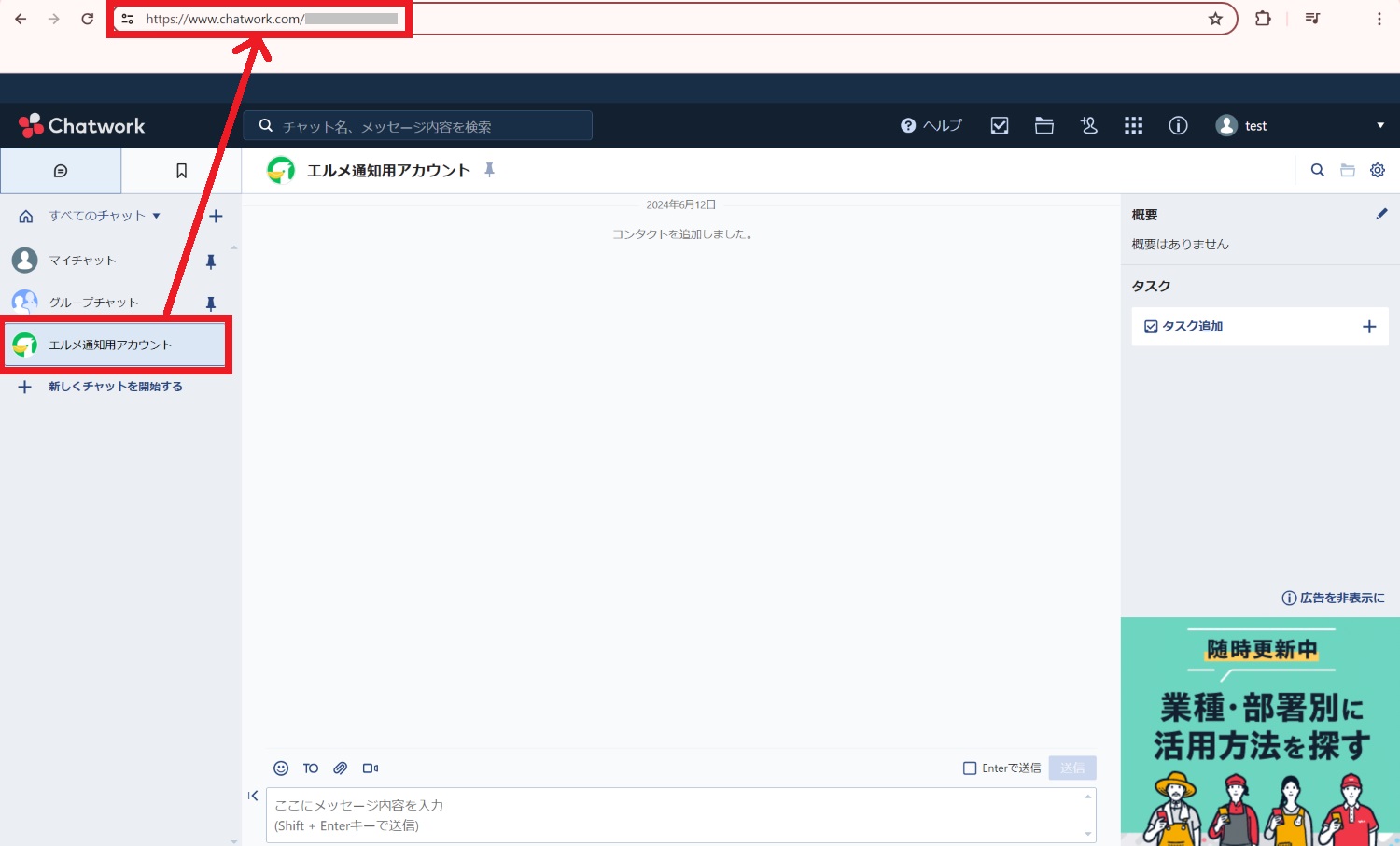
ダイレクトチャットを開くと、チャットワークのエルメ通知用アカウントのチャット画面になります。
確認できれば、チャット画面のURLをコピーしましょう。
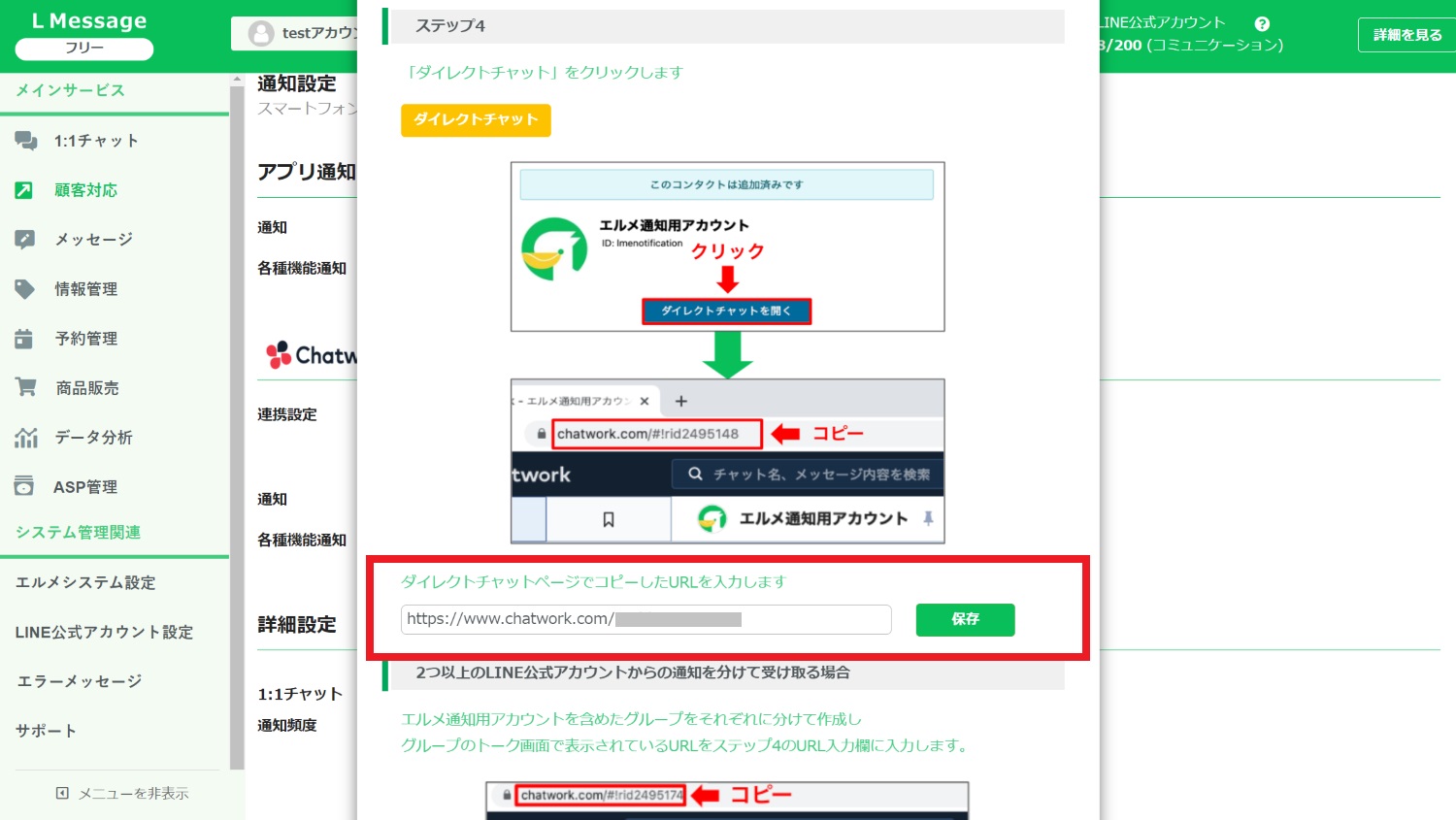
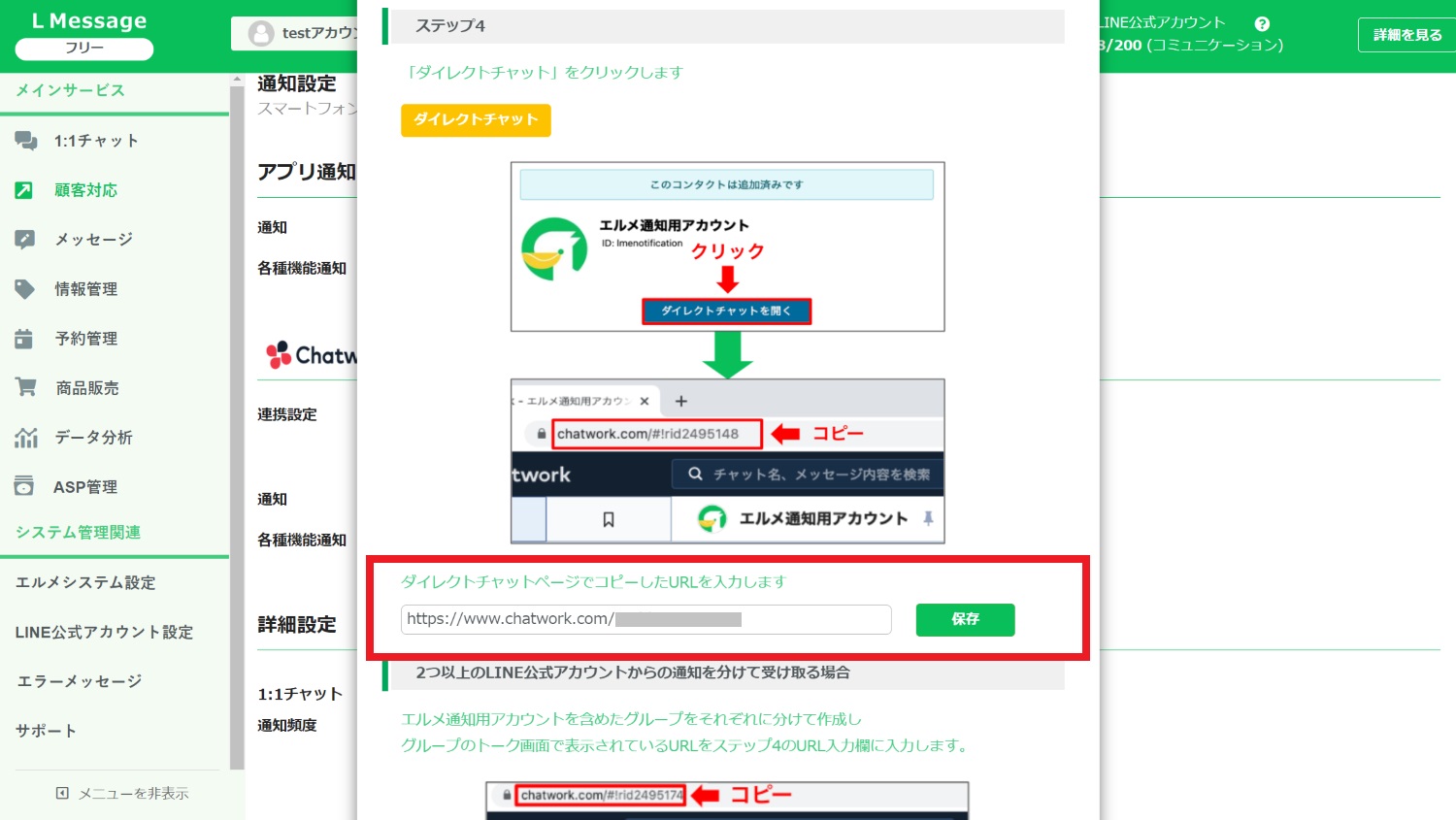
エルメの画面に戻って、コピーしたURLを貼り付けます。
「保存」をクリックしましょう。
以上でエルメとチャットワークの連携完了です。
L Message(エルメ)で通知設定する方法
次はアプリとチャットワークの通知設定に移ります。
エルメの管理画面から「顧客対応」→「通知設定」をクリックします。
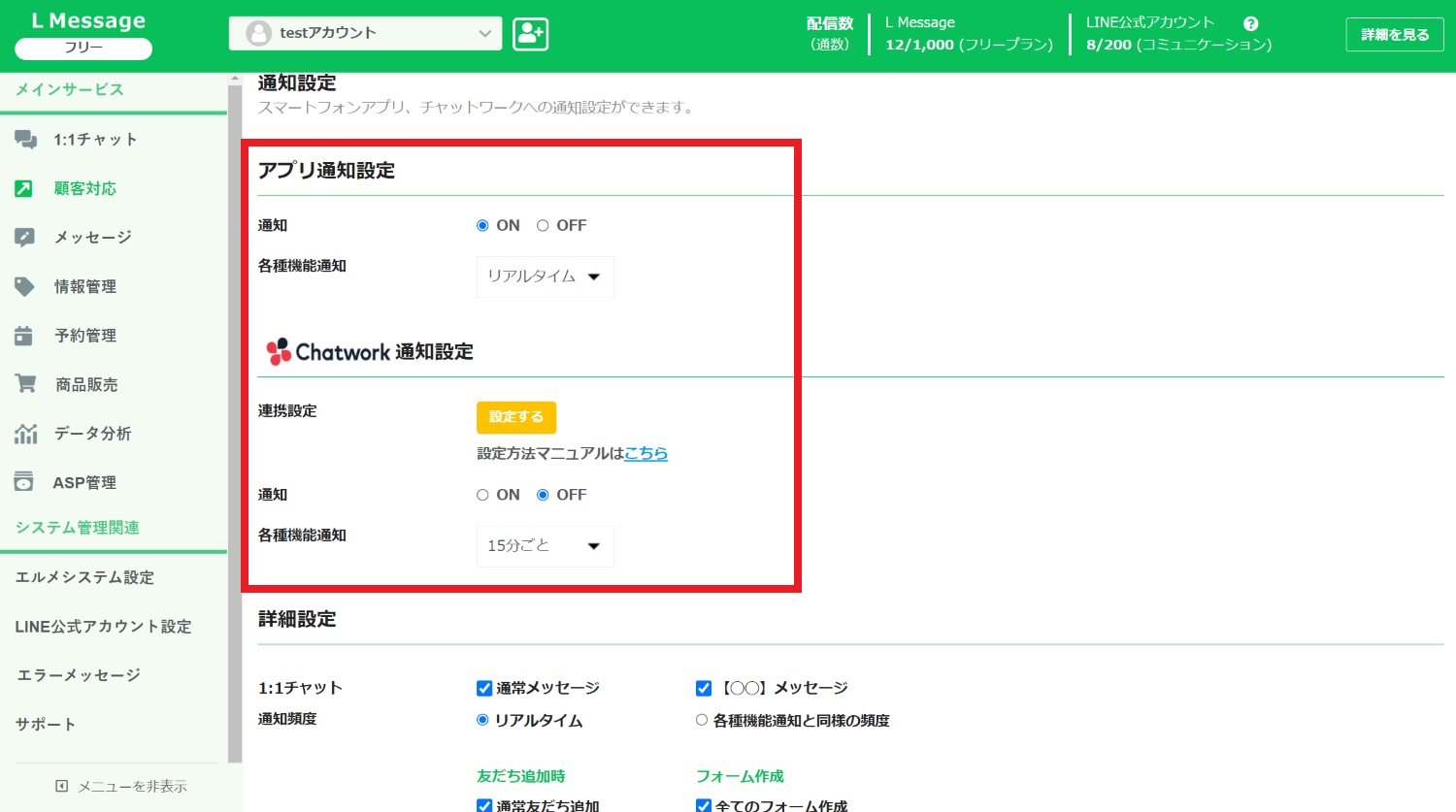
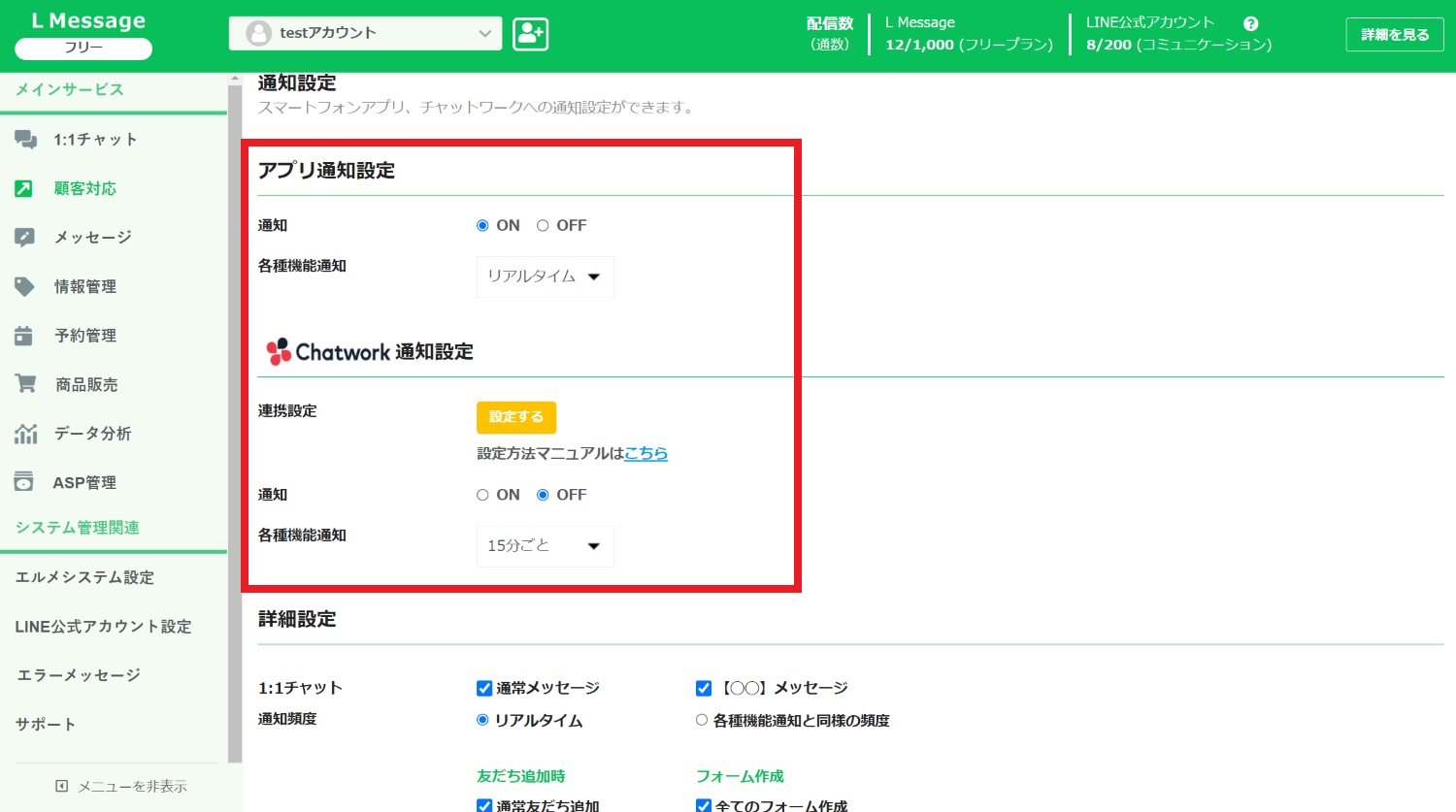
まずは「アプリ通知設定・Chatwork通知設定」を行います。
通知をONにして、各種機能通知で「通知頻度」を設定しましょう。
メッセージが届いたらすぐに通知される「リアルタイム設定」がオススメですが、一定間隔でまとめて通知してほしい方には「30分ごと」や「1時間ごと」など細かく通知頻度を設定することも可能です。
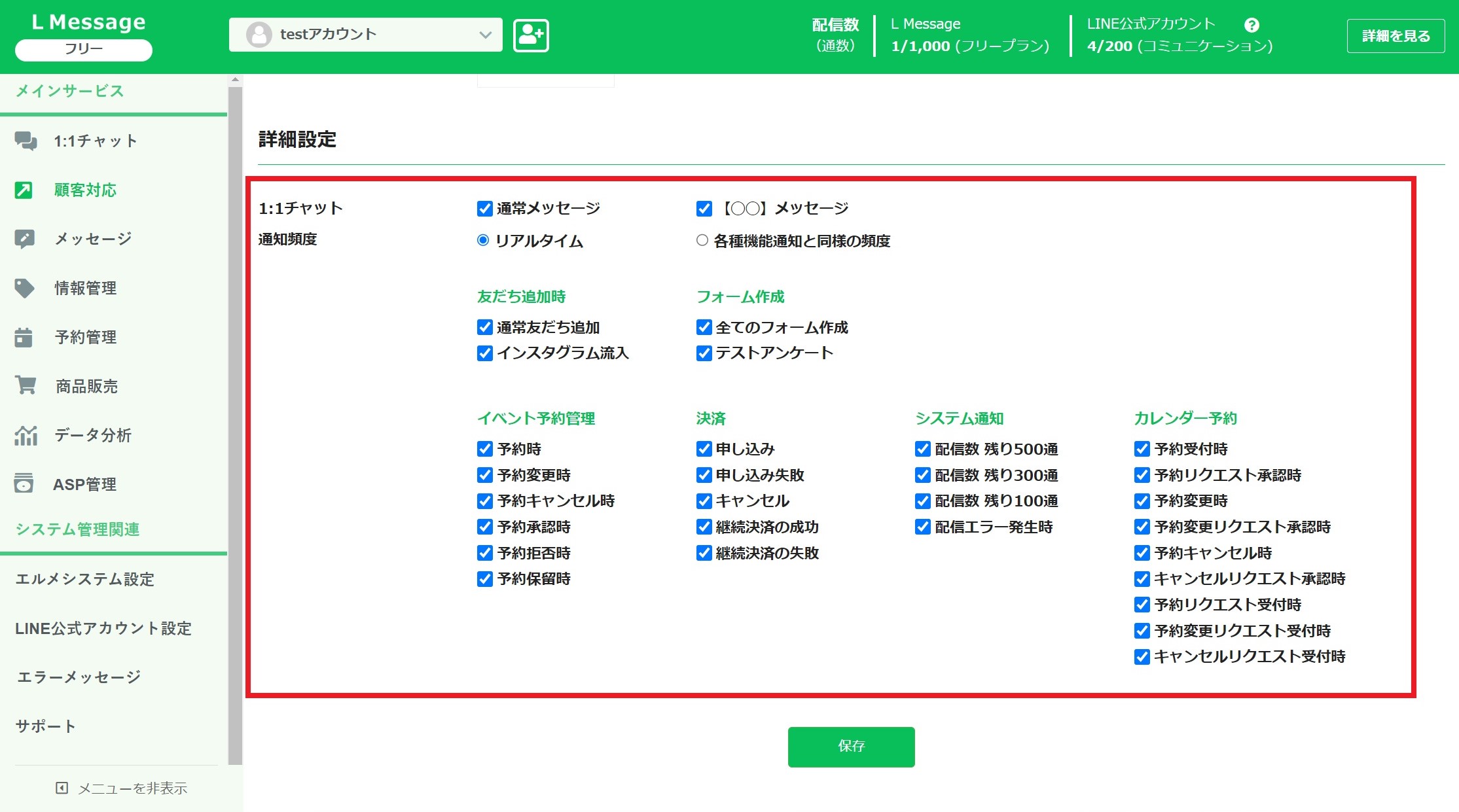
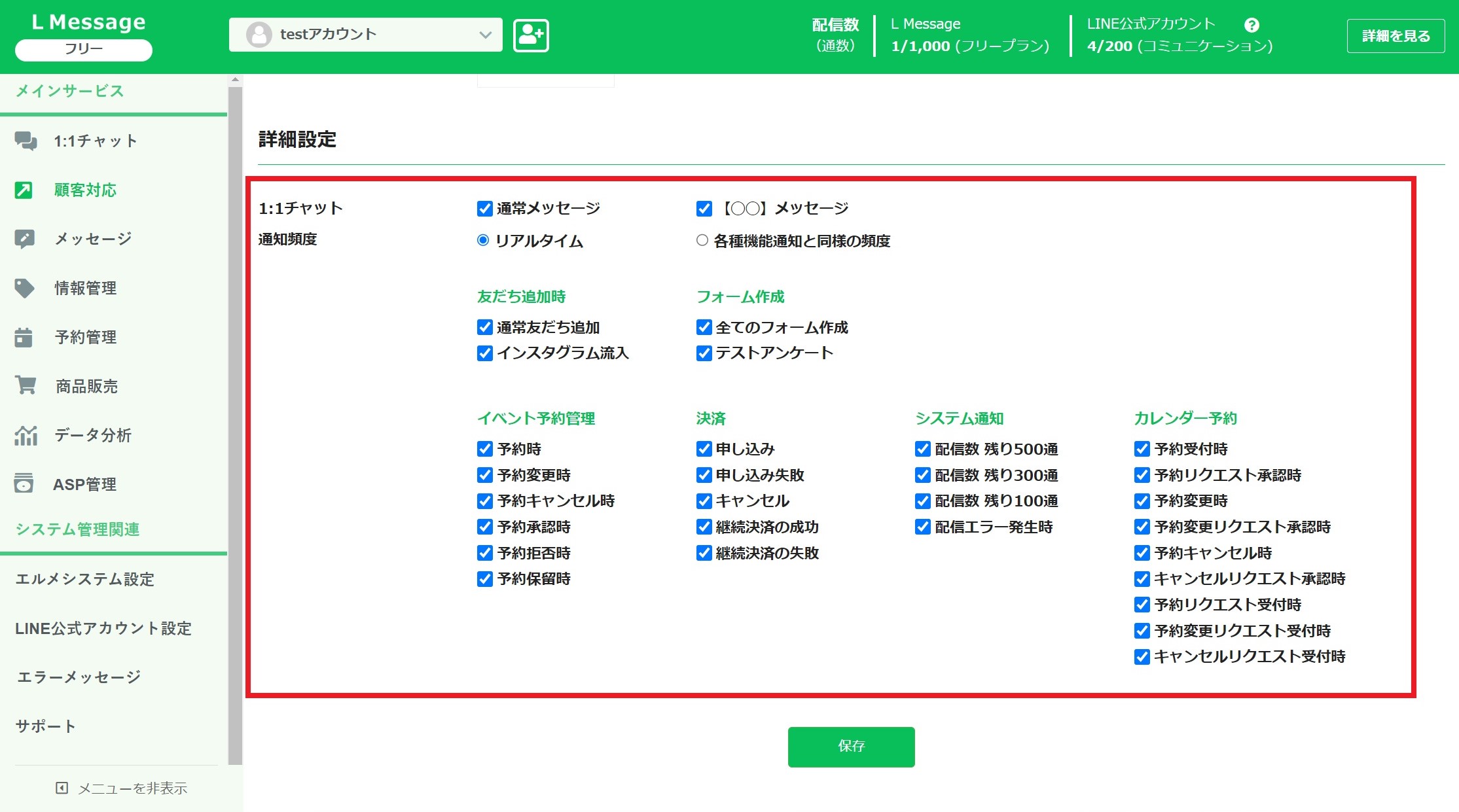
次に「詳細設定」で通知を送ってほしい項目を自由に設定できます。
例えばカレンダー予約の通知では、予約の受付時、変更時、キャンセル時など細かく設定可能です。
事前に通知設定をしておけば、無駄な通知をなくし必要な通知だけを受け取ることができるので、ぜひ活用してみてください。
以上でエルメの通知設定は終了です。
まとめ|L Message(エルメ)の通知設定で顧客対応をスムーズに
今回はL Message(エルメ)の通知設定について解説しました。
エルメでは、スマホアプリとChatwork(チャットワーク)の2つで通知を受け取ることができ、メッセージの通知だけでなく、カレンダー予約やイベント予約、商品決済の通知などさまざま通知を受け取ることができます。
また、通知頻度や受け取る通知の種類を自分でアレンジできるので、無駄な通知をなくし必要な通知だけを受け取ることが可能です。
エルメは通知設定はもちろん、ほぼ全ての機能を無料プランで利用できるので、まだアカウント開設できていない方は、一度試してみることをオススメします。ぜひ下記の公式サイトよりチェックしてみてください。











